Gigabyte GA-G41M-ES2L User Manual [ko]
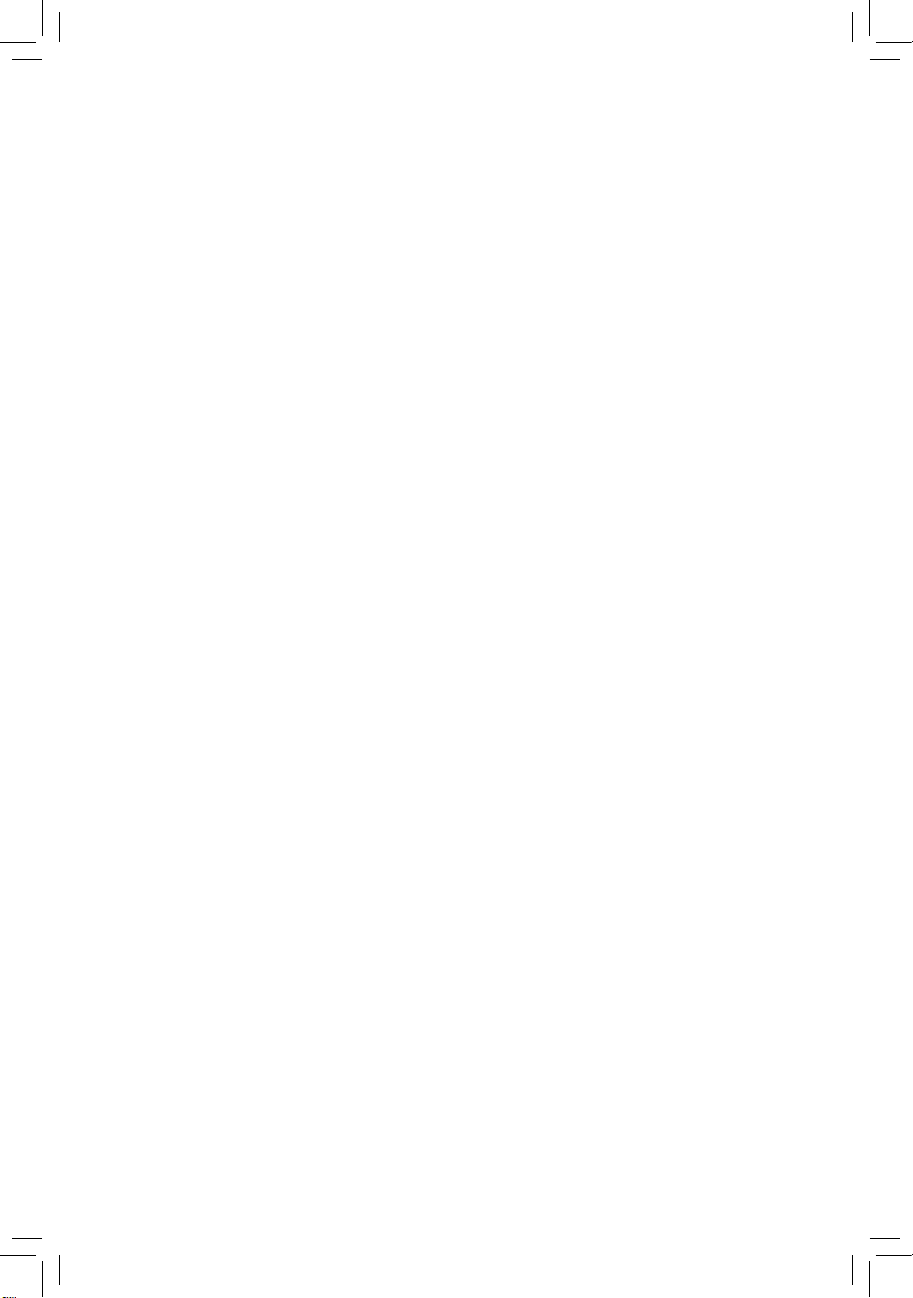
GA-G41M-ES2L
Intel® Core
TM
프로세서 제품군용 LGA775 소켓 메인보드/
Intel
®
Pentium® 프로세서 제품군/Intel® Celeron®프로세서 제품군
사용자 설명서
개정판 1101
12MK-G41MES2L-1101R
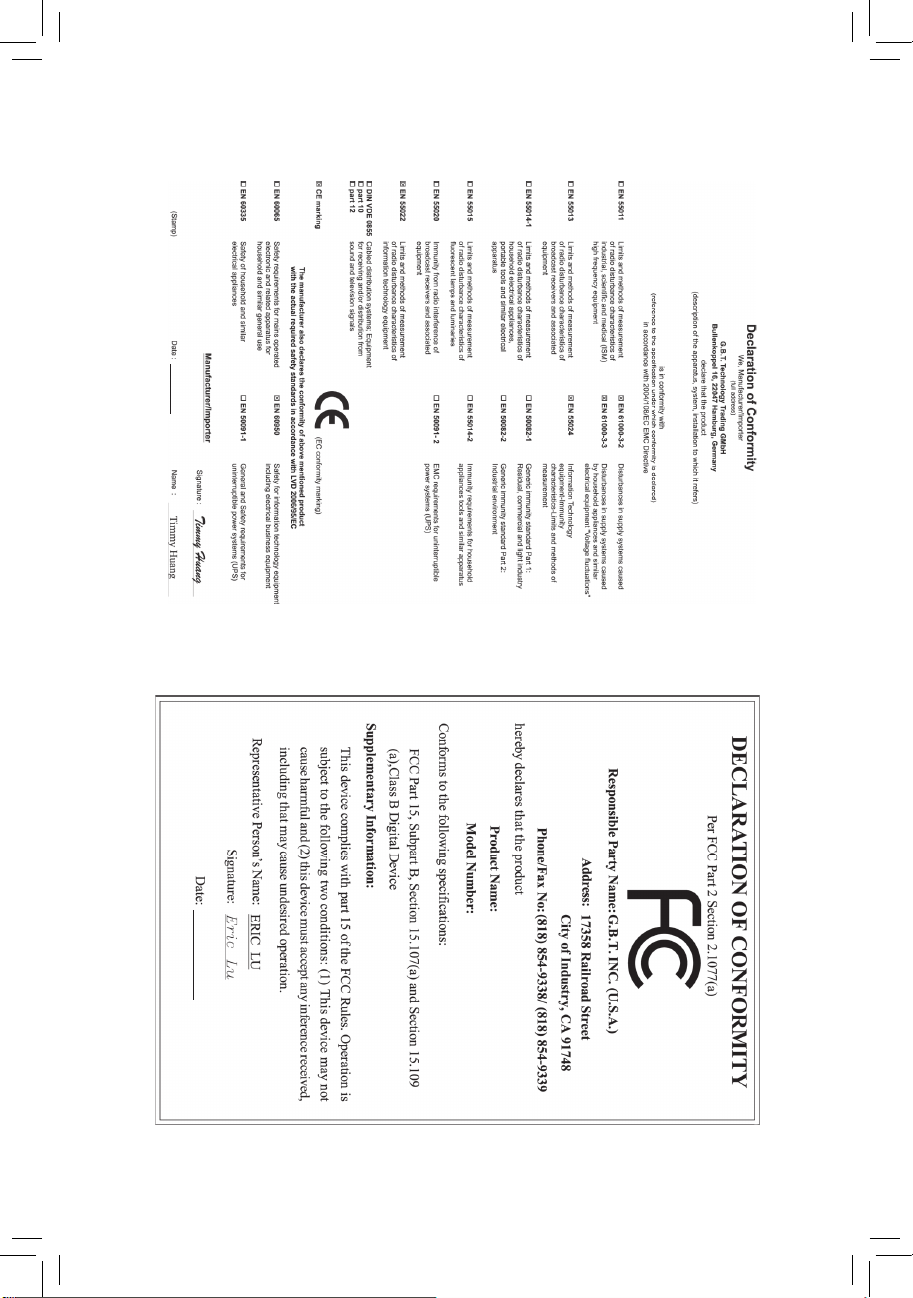
Mar. 27, 2009
Motherboard
GA-G41M-ES2L
Motherboard
GA-G41M-ES2L
Mar. 27, 2009
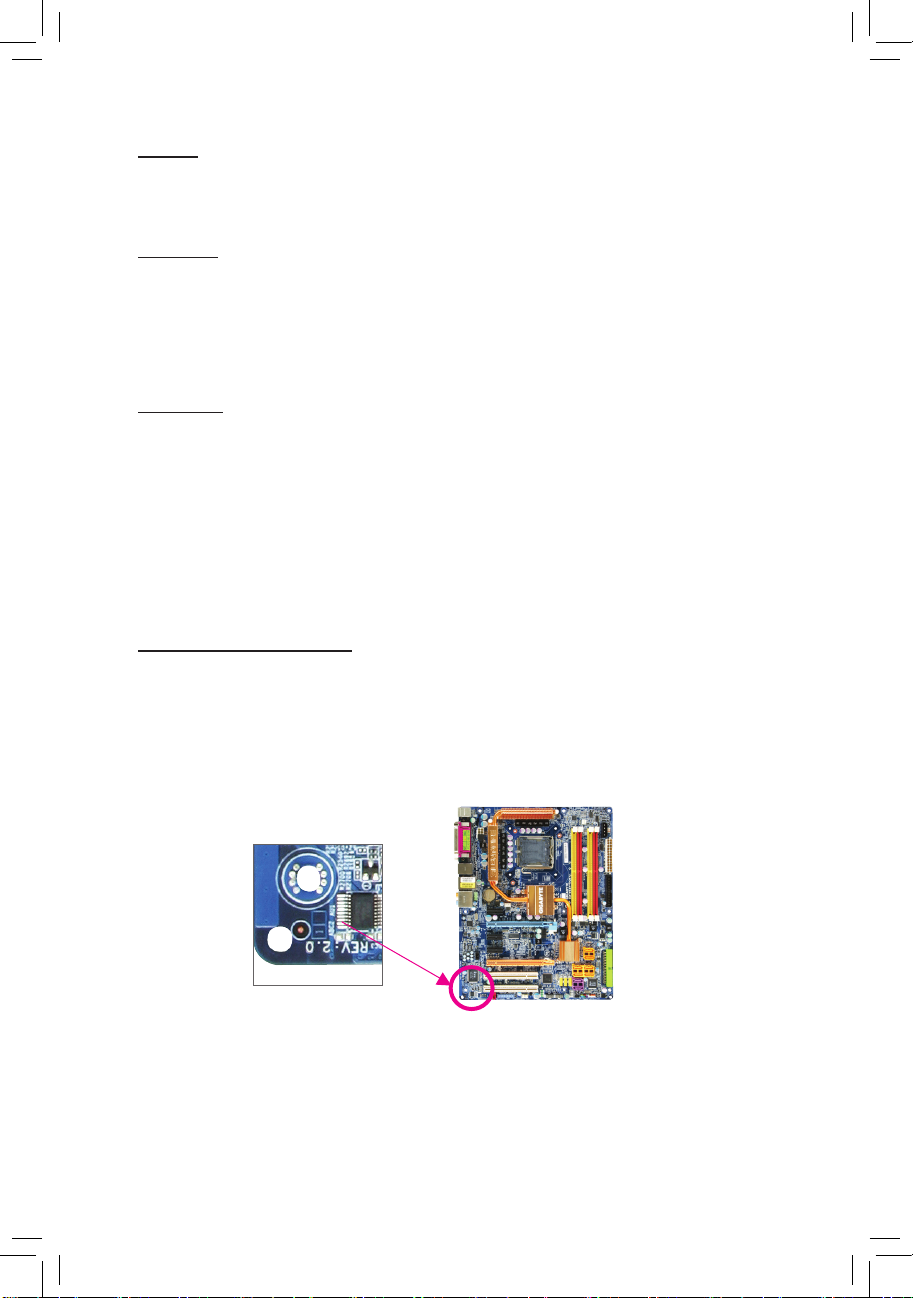
저작권
© 2009 GIGA-BYTE TECHNOLOGY CO., LTD. 판권 소유.
이 설명서에 언급된 상표는 각 소유자의 등록 상표입니다.
면책조항
이 설명서에 포함된 정보는 저작권법 보호를 받으며 GIGABYTE의 재산입니다.
이 설명서에 포함된 사양과 기능은 GIGABYTE에 의해 예고 없이 변경될 수
있습니다. GIGABYTE의 사전 서면 허가 없이는 이 문서의 일부 또는 전부를 어떤
형식이나 방법으로도 복제, 복사, 번역, 전송 또는 출판할 수 없습니다.
문서 분류
이 제품의 사용을 돕기 위해 GIGABYTE는 다음 종류의 문서를 제공합니다:
자세한 제품 정보에 대해서는 사용자 설명서를 숙독하십시오.
GIGABYTE의 고유 기능을 사용하는 방법에 대한 지시사항은 당사 웹 사이트의
Support&Downloads/Motherboard/Technology Guide 페이지에 있는 정보를 읽거나
다운로드하십시오.
제품 관련 정보는 당사 웹 사이트에서 확인하십시오.
http://www.gigabyte.com.tw
메인보드 수정 버전 식별
메인보드에 있는 수정 버전 번호는 “REV: X.X.” 형식으로 표시되어 있습니다. 예를
들어 “REV: 1.0” 은 메인보드의 수정 버전이 1.0 임을 뜻합니다. 메인보드 BIOS 나
드라이버를 업데이트하거나 기술 정보를 찾을 때는 메인보드 수정 버전을 먼저
확인하십시오.
예:
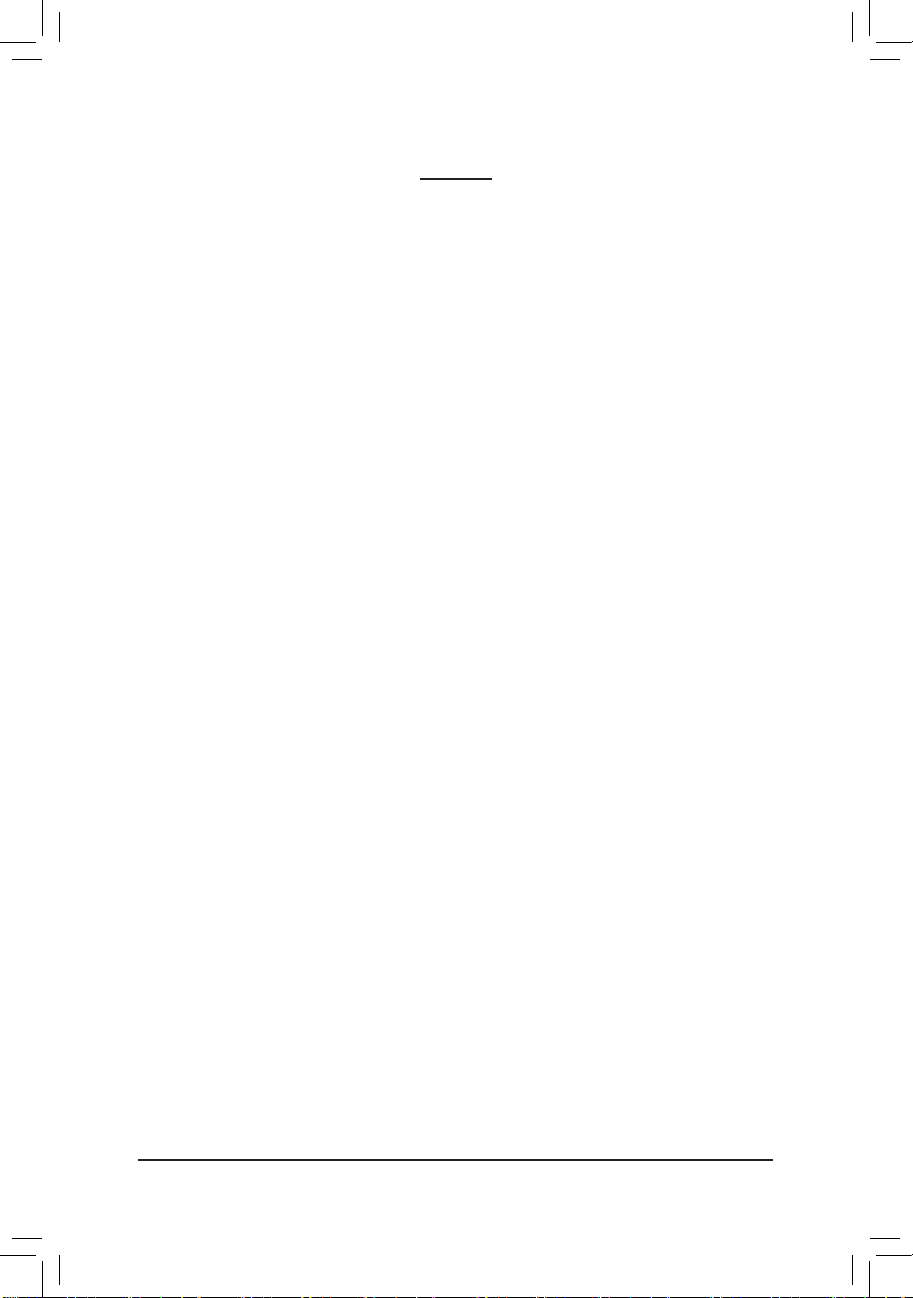
- 4 -
목차
기본 구성물 ..................................................................................................................6
옵션 구성물 ..................................................................................................................6
GA-G41M-ES2L 메인보드 레이아웃 .........................................................................7
블록 다이어그램 .........................................................................................................8
제 1 장 하드웨어 장착 ............................................................................................9
1-1 장착 주의사항 .............................................................................................. 9
1-2 제품 사양 ..................................................................................................... 10
1-3 CPU 및 CPU 쿨러 장착하기 .....................................................................13
1-3-1 CPU 장착하기 .....................................................................................................13
1-3-2 CPU 냉각기 설치하기 .......................................................................................15
1-4 메모리 설치하기 ....................................................................................... 16
1-4-1 듀얼 채널 메모리 구성 .....................................................................................16
1-4-2 메모리 설치하기 ................................................................................................17
1-5 확장 카드 설치하기 .................................................................................. 18
1-6 후면 패널 커넥터 ...................................................................................... 19
1-7 내부 커넥터 ................................................................................................21
제 2 장 BIOS 셋업 ...................................................................................................31
2-1 시작 화면 ..................................................................................................... 32
2-2 주 메뉴 ......................................................................................................... 33
2-3 MB Intelligent Tweaker(M.I.T.) ........................................................................ 35
2-4 Standard CMOS Features .............................................................................. 41
2-5 Advanced BIOS Features .............................................................................. 43
2-6 Advanced Chipset Features ........................................................................... 45
2-7 Integrated Peripherals ................................................................................... 47
2-8 Power Management Setup ............................................................................. 50
2-9 PnP/PCI Configurations ................................................................................ 52
2-10 PC Health Status ........................................................................................... 53
2-11 Load Fail-Safe Defaults .................................................................................. 54
2-12 Load Optimized Defaults ................................................................................ 54
2-13 Set Supervisor/User Password ...................................................................... 55
2-14 Save & Exit Setup .......................................................................................... 56
2-15 Exit Without Saving ........................................................................................ 56
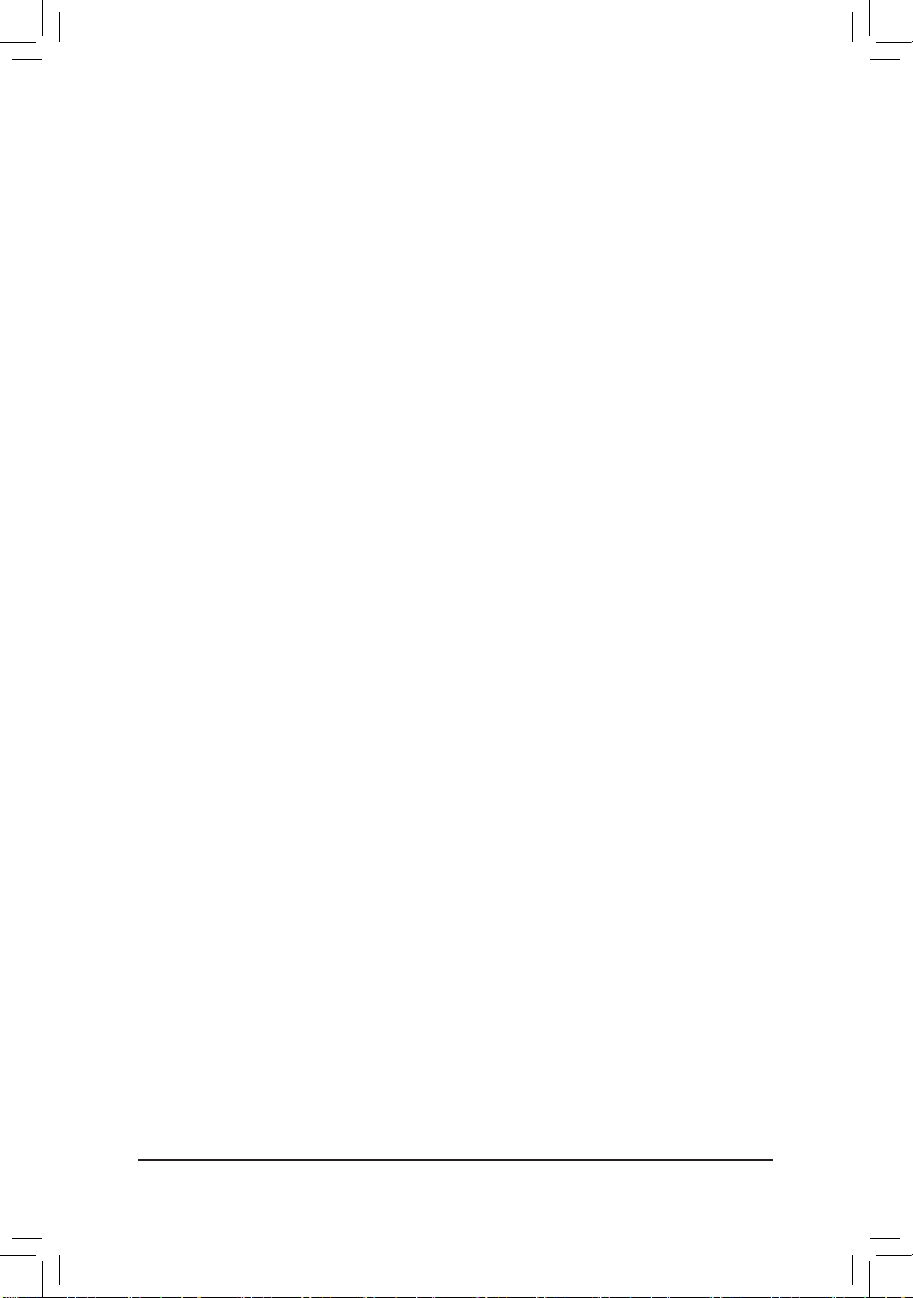
- 5 -
제3장 드라이버 설치 ..........................................................................................57
3-1 Installing Chipset Drivers ............................................................................... 57
3-2 Application Software ...................................................................................... 58
3-3 Technical Manuals .......................................................................................... 58
3-4 Contact ........................................................................................................... 59
3-5 System ........................................................................................................... 59
3-6 Download Center ........................................................................................... 60
제4장 고유 기능 ...................................................................................................61
4-1 Xpress Recovery2 .......................................................................................... 61
4-2 BIOS 업데이트 유틸리티 ......................................................................... 64
4-2-1 Q-Flash Utility 로 BIOS 업데이트하기 ...............................................................64
4-2-2 @BIOS 유틸리티로 BIOS 업데이트하기........................................................67
4-3 EasyTune 6 .................................................................................................... 68
4-4 Easy Energy Saver ........................................................................................ 69
4-5 Q-Share .......................................................................................................... 71
4-6 Time Repair .................................................................................................... 72
제5장 부록 ............................................................................................................73
5-1 오디오 입출력 구성하기 .........................................................................73
5-1-1 2/4/5.1/7.1채널 오디오 구성하기 .....................................................................73
5-1-2 S/PDIF In/Out 구성하기 .......................................................................................76
5-1-3 마이크 녹음 구성하기 ......................................................................................78
5-1-4 녹음기 사용하기 ................................................................................................80
5-2 문제 해결 ..................................................................................................... 81
5-2-1 자주 묻는 질문 (FAQ) .........................................................................................81
5-2-2 문제 해결 절차 ...................................................................................................82
5-3 규정 선언 ..................................................................................................... 84
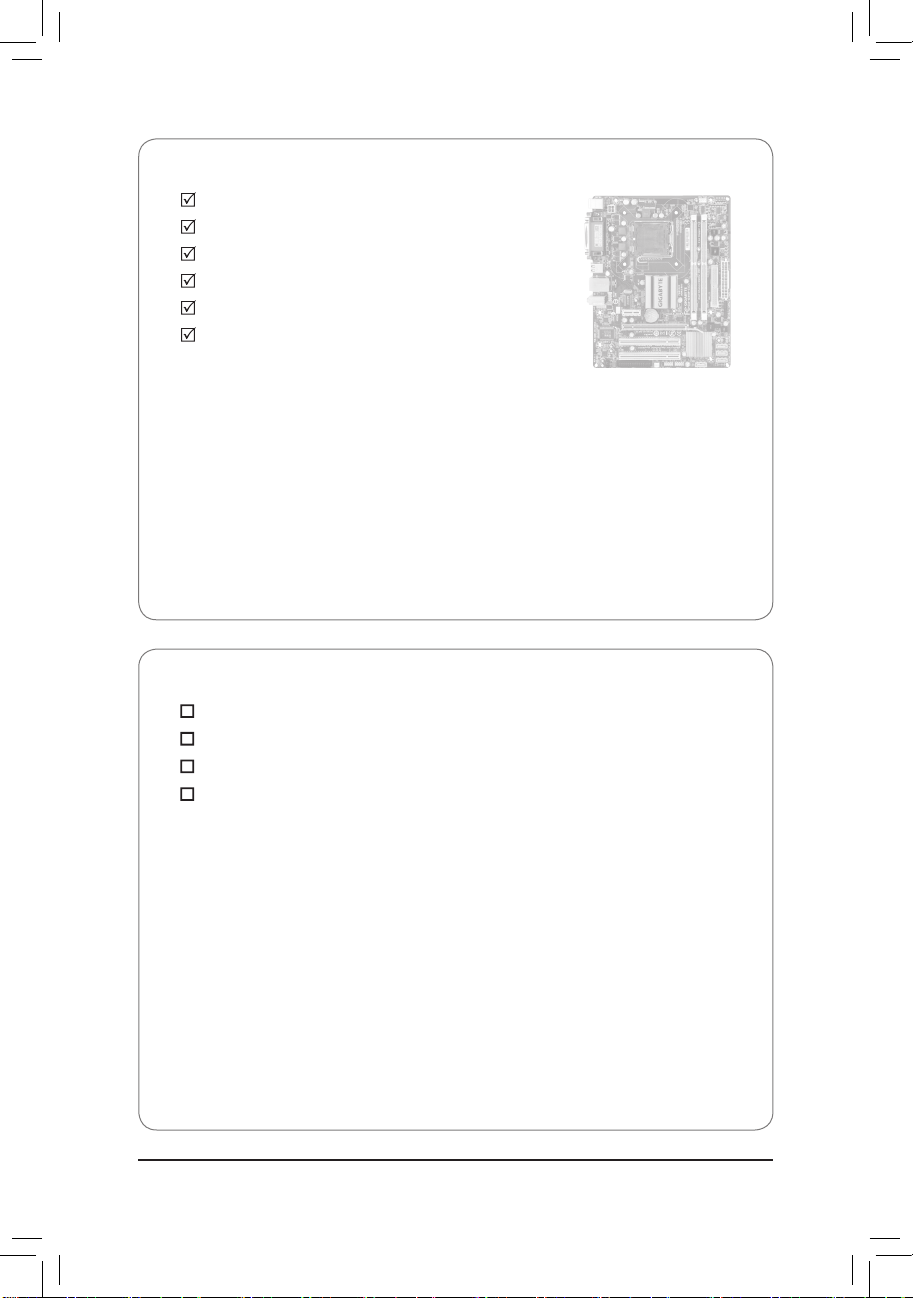
- 6 -
기본 구성물
GA-G41M-ES2L 메인보드
메인보드 드라이버 디스크
사용자 설명서
IDE 케이블 한 개
SATA 3 Gb/s 케이블 2개
I/O 실드
옵션 구성물
2포트 USB 2.0 브래킷 (부품 번호 12CR1-1UB030-5*R)
2포트 SATA 전원 케이블 (부품 번호 12CF1-2SERPW-0*R)
S/PDIF 출력 케이블 (부품 번호 12CR1-1SPINO-1*R)
COM 포트 케이블 (부품 번호 12CF1-1CM001-3*R)
• 위의 상자 내용물은 단지 참조용이며 실제 품목은 구입한 제품 패키지에 따라 다릅니다.
제품 내용물은 예고 없이 변경될 수 있습니다.
• 메인보드 사진은 단지 참조용입니다.
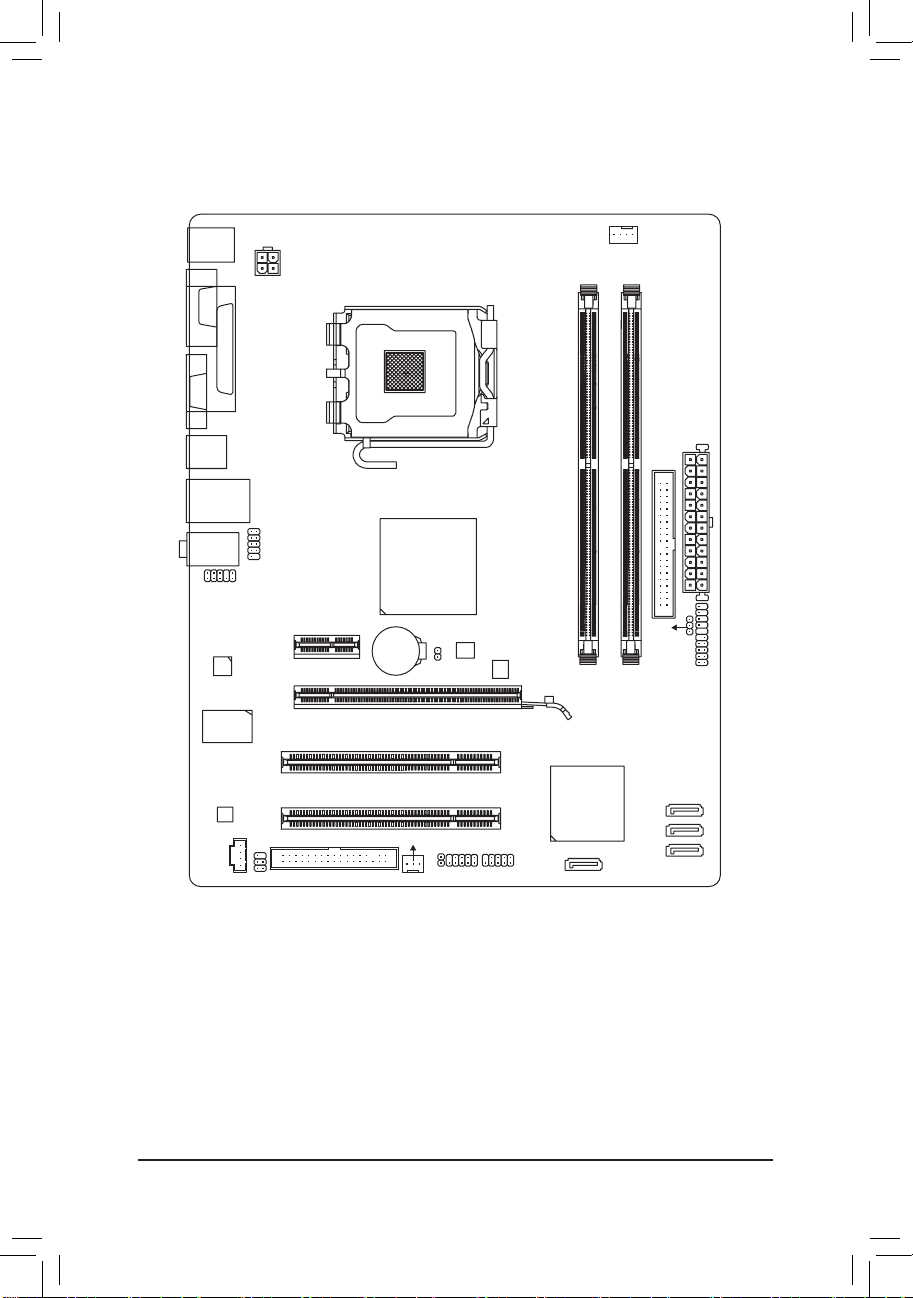
- 7 -
GA-G41M-ES2L 메인보드 레이아웃
KB_MS
CPU_FAN
LGA775
ATX
GA-G41M-ES2L
F_AUDIO
SYS_FAN
PCIEX16
IDE
BAT
TERY
IT8718
AT
X_12V
Intel
®
G41
USB
LAN
AUDIO
LPT
R_USB
COMA
CLR_CMOS
FDD
DDR2_1
DDR2_2
VGA
Intel® ICH7
SATA2_0
F_PANEL
PWR_LED
CI
CD_IN
F_USB1
CODEC
SPDIF_IO
M_BIOS
PCI1
PCI2
F_USB2
PCIEX1
SATA
2_2
SATA2_3
SA
TA2_1
B_BIOS
RTL811
1C/D(L)
COMB
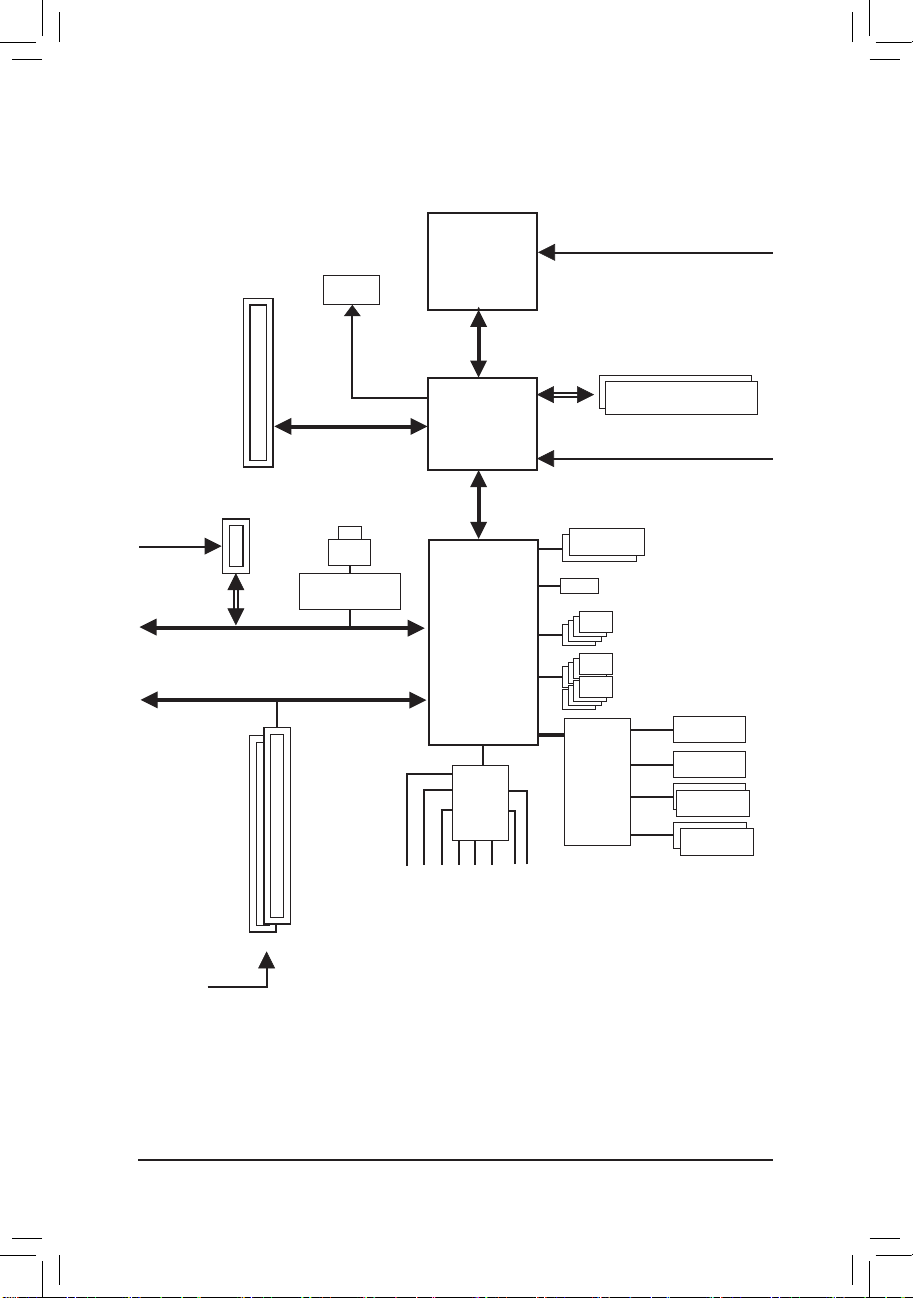
- 8 -
블록 다이어그램
LGA775
Processor
Host
Interface
Intel
®
G41
GMCH CLK
(333/266/200 MHz)
Intel®
ICH7
2 PCI
PCI Bus
PCI Express Bus
Dual Channel Memory
4 SATA 3Gb/s
PCI CLK
(33 MHz)
PCIe CLK
(100 MHz)
PCI Express x16
8 USB Ports
IT8718
Floppy
PS/2 KB/Mouse
LPT Port
CPU CLK+/-
(333/266/200 MHz)
D-Sub
1 PCI Express x1
PCIe CLK
(100 MHz)
x1
ATA-100/66/33 IDE Channel
DDR2 800/667 MHz
Dual BIOS
Line Out
MIC
CODEC
Line In
S/PDIF In
S/PDIF Out
Side Speaker Out
Center/Subwoofer Speaker Out
Surround Speaker Out
RJ45
LAN
RTL8111C/D(L)
COM Ports
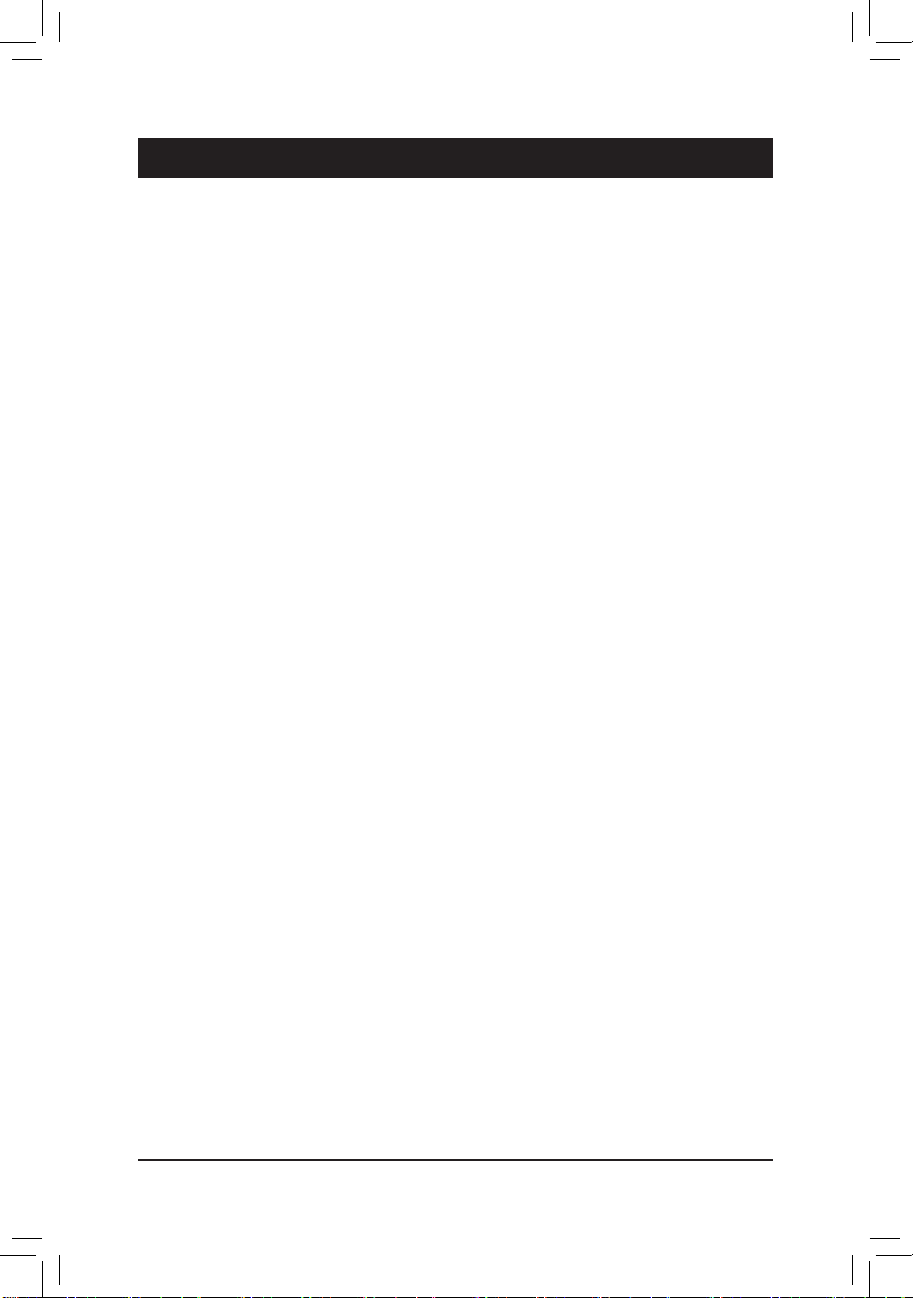
하드웨어 장착- 9 -
1-1 장착 주의사항
메인보드에는 수많은 민감한 전자 회로와 부품이 포함되어 있고 ESD(정전 방전)
의 결과로 손상될 수 있습니다. 설치 전에 사용자 설명서를 숙독하고 다음 절차를
따르십시오.
• 설치 전에 판매점에서 제공한 메인보드 S/N (일련번호) 스티커나 보증
스티커를 제거하거나 뜯지 마십시오. 스티커는 보증 확인에 필요합니다.
• 메인보드나 기타 하드웨어 부품을 설치하거나 제거하기 전에 반드시
콘센트에서 전원 코드 플러그를 뽑아 AC 전원을 분리하십시오.
• 메인보드의 내부 커넥터에 하드웨어 부품을 연결할 때는 단단하고
확실하게 연결되었는지 확인하십시오.
• 메인보드를 다룰 때는 금속 리드나 커넥터 만지지 않도록 하십시오.
• 메인보드, CPU 또는 메모리와 같은 전자 부품을 다룰 때는 정전기 방지
손목 띠를 착용하는 것이 좋습니다. 정전기 방지 손목 띠가 없으면 먼저
마른 손으로 금속 물체를 만져 정전기를 제거하십시오.
•
메인보드를 설치하기 전에 메인보드를 정전기 방지 패드 위에 놓거나
정전기 차폐 용기 안에 넣으십시오.
• 메인보드에서 전원 공급 케이블 플러그를 뽑기 전에 전원공급 장치가
꺼졌는지 확인하십시오.
• 전원을 켜기 전에 전원 공급 전압이 지역 전압 표준에 맞게 설정되어
있는지 확인하십시오.
• 제품을 사용하기 전에 하드웨어 부품의 모든 케이블과 전원 커넥터가
연결되었는지 확인하십시오.
• 메인보드 손상을 방지하려면 나사가 메인보드 회로나 부품과 접촉하지
않도록 하십시오
.
• 메인보드 위나 컴퓨터 케이스 안에 나사나 금속 부품을 남겨두지 않았는지
확인하십시오.
• 컴퓨터 시스템을 평평하지 않은 표면에 놓지 마십시오
.
• 컴퓨터 시스템을 고온 환경에 두지 마십시오.
• 설치 과정 중에 컴퓨터 전원을 켜면 시스템 부품이 손상될 수 있을 뿐만
아니라 사용자가 신체적 상해를 입을 수 있습니다.
• 설치 방법에 대해 잘 모르거나 제품 사용과 관련해서 문제가 생기면 공인
컴퓨터 기술자에게 문의하십시오.
제 1 장 하드웨어 장착
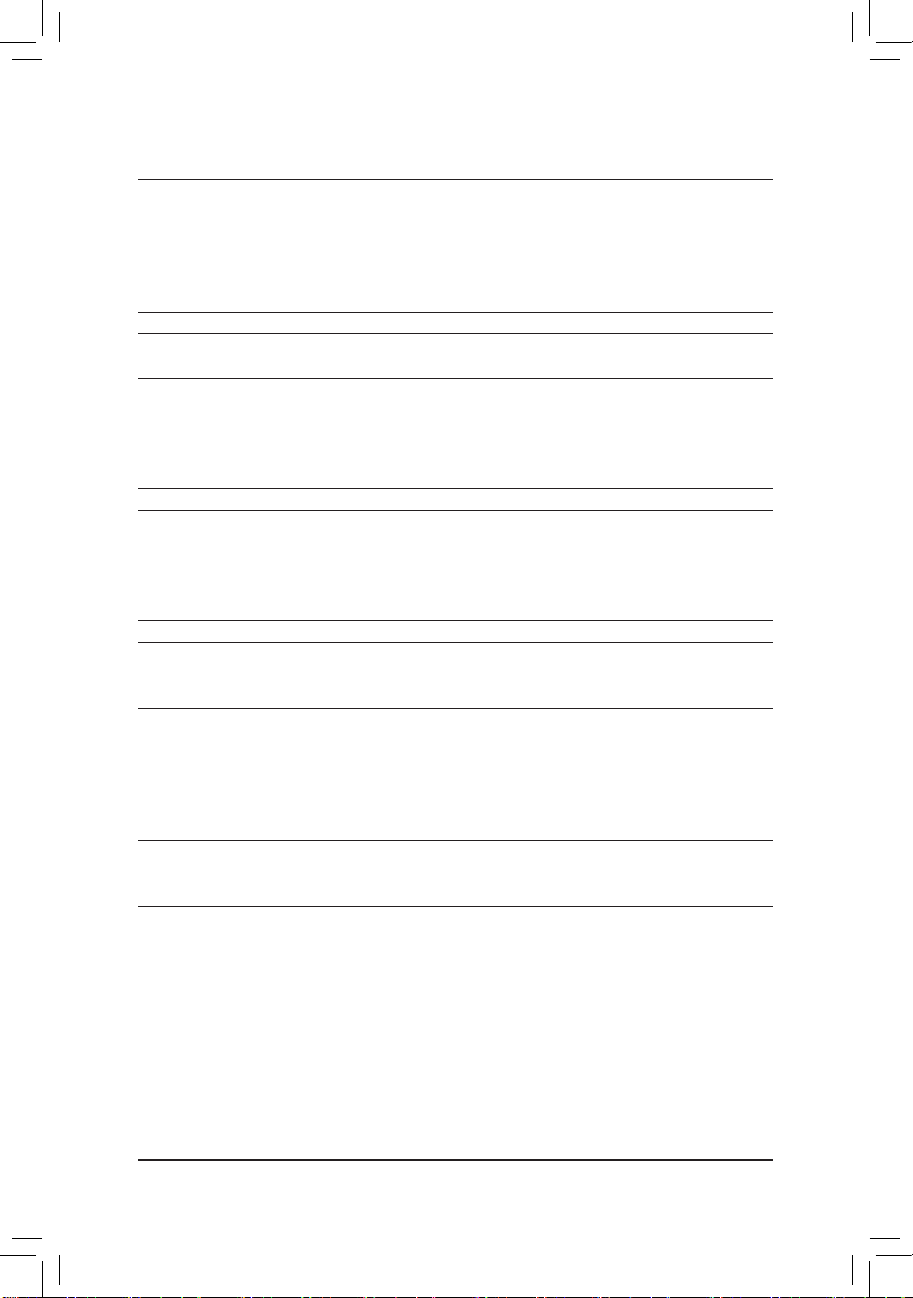
GA-G41M-ES2L 메인보드 - 10 -
1-2 제품 사양
CPU LGA 775 패키지의 Intel® Core™ 2 Extreme 프로세서/
Intel® Core™ 2 Quad 프로세서/ Intel® Core™ 2 Duo 프로세서/
Intel® Pentium® 프로세서/ Intel® Celeron® 프로세서 지원
(최신 CPU 지원 목록에 대해서는 GIGABYTE 웹 사이트를 참조하십
시오.)
L2 캐시는 CPU에 따라 다름
프런트 사이드 버스 1333/1066/800 MHz FSB
칩셋 노스브리지: Intel® G41 Express 칩셋
사우스브리지: Intel® ICH7
메모리
최대 4 GB 의 시스템 메모리를 지원하는 1.8V DDR2 DIMM 소켓 2개
(주 1)
듀얼 채널 메모리 아키텍처
DDR2 800/667 MHz 메모리 모듈 지원
(최신 메모리 지원 목록에 대해서는 GIGABYTE 웹 사이트를 참조하
십시오.)
온보드 그래픽
노스브리지에 통합됨
오디오 Realtek ALC888B 코덱
HD 오디오
2/4/5.1/7.1채널
(주 2)
S/PDIF 출력 지원
CD 입력 지원
LAN RTL 8111C/D(L) 칩 (10/100/1000 Mbit)
확장 슬롯 1 x PCI Express x16 슬롯, x16 에서 작동
PCI Express x1 슬롯 1개
PCI 슬롯 2개
저장 장치 사우스브리지:
인터페이스 - ATA-100/66/33 및 최대 2개의 IDE 장치를 지원하는 IDE 커넥터 1개
- SATA 3Gb/s 커넥터 4개 최대 4대의 SATA 3Gb/s 장치 지원
iTE IT8718 칩:
- 최대 1
개의 플로피 디스크 드라이브를 지원하는 플로피 디스크
드라이브 커넥터 1개
USB 사우스브리지에 통합됨
최대 8개의 USB 2.0/1.1 포트
(후면 패널에 4개, 내부 USB 헤더에 연결된 USB 브래킷을 통해 4개)
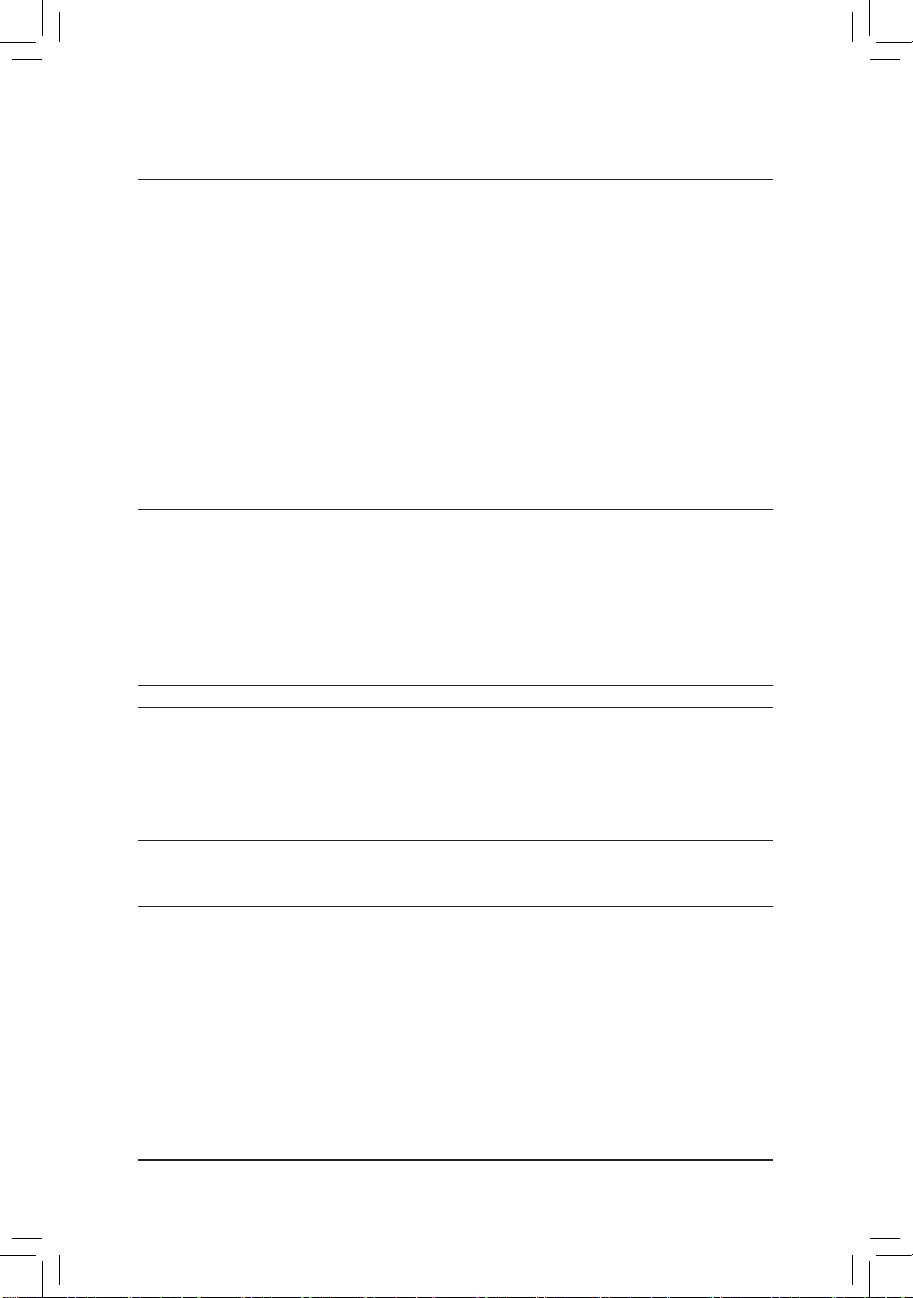
하드웨어 장착- 11 -
내부 커넥터 24핀 ATX 주 전원 커넥터 1개
4핀 ATX 12V 전원 커넥터 1개
플로피 디스크 드라이브 커넥터 1개
IED 커넥터 1개
SATA 3Gb/s 커넥터 4개
CPU 팬 헤더 1개
시스템 팬 헤더 1개
전면 패널 헤더 1개
전면 패널 오디오 헤더 1개
CD 입력 커넥터 1개
S/PDIF 출력 헤더 1개
USB 2.0/1.1 헤더 2개
직렬 포트 헤더 1개
케이스 열림 헤더 1 개
전원 LED 헤더 1개
후면 패널 PS/2 키보드 포트 1개
커넥터 PS/2 마우스 포트 1개
병렬 포트 1 개
직렬 포트 1 개
D-Sub 포트 1개
USB 2.0/1.1 포트 4개
RJ-45 포트 1개
오디오 잭 3개(라인 입력/라입 출력/마이크)
입출력 컨트롤러 iTE IT8718 칩
하드웨어 모니터 시스템 전압 감지
CPU 온도 감지
CPU/시스템 팬 속도 감지
CPU 과열 경고
CPU/시스템 팬 장애 감지
CPU 팬 속도 제어
(주 3)
BIOS 8 Mbit 플래시 2 개
공인 AWARD BIOS 사용
PnP 1.0a, DMI 2.0, SM BIOS 2.4, ACPI 1.0b
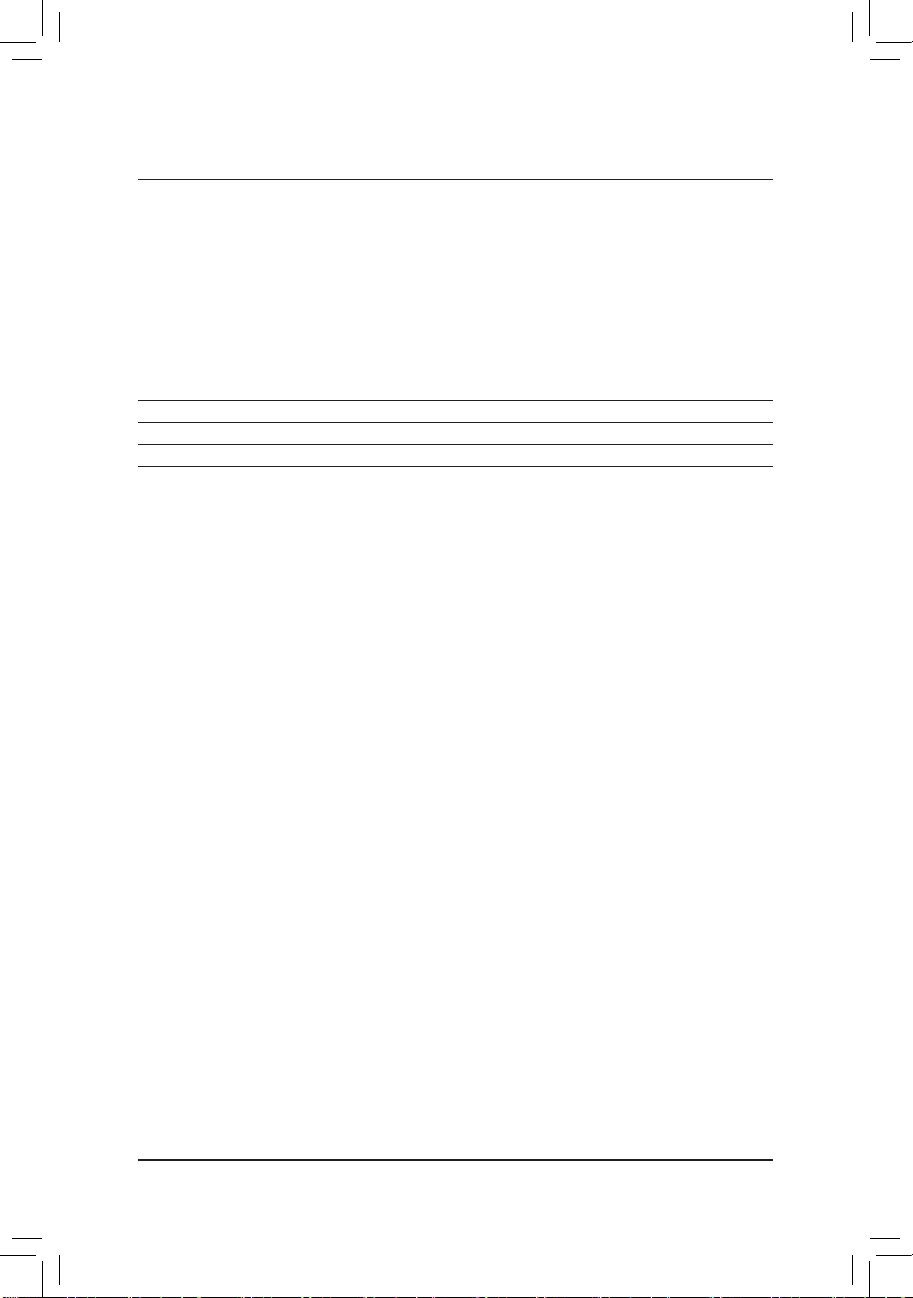
GA-G41M-ES2L 메인보드 - 12 -
(주 1) Windows Vista/XP 32비트 운영 체제의 제한 때문에 4 GB 이상의 물리적 메모리를 설치
하면 표시되는
실제 메모리 크기는 4 GB 이하가 됩니다.
(주 2) 7.1 채널 오디오를 구성하려면 전면 패널을 통해 HD 오디오 표준 포트와 연결해야 하
며, 오디오 드라이버를 통해 다중 채널 오디오 기능을 사용하도록 설정해야 합니다.
(주 3) CPU 팬 속도 제어 기능의 지원 여부는 설치한 CPU 냉각기에 따라 다릅니다.
(주 4) EasyTune 에서 사용할 수 있는 기능은 메인보드 모델에 따라 다를 수 있습니다.
(주 5) 하드웨어 제한 때문에, Dynamic Energy Saver에 대한 지원을 활성화하려면 Intel® Core™
2 Extreme/ Core™ 2 Quad/ Core™ 2 Duo/ Pentium Dual-Core/ Celeron Dual-Core/ Celeron 400 시
리즈 CPU를 설치해야 합니다.
고유 기능 @BIOS 지원
Q-Flash 지원
가상 듀얼 BIOS 지원
다운로드 센터 지원
Xpress Install 지원
Xpress Recovery2 지원
EasyTune 지원
(주 4)
Easy Energy Saver 지원
(주 5)
Time Repair 지원
Q-Share 지원
번들 소프트웨어 Norton Internet Security (OEM 버전)
운영 체제 Microsoft® Windows® Vista/XP 지원
폼 팩터 Micro ATX 폼 팩터, 24.4cm x 19.4cm
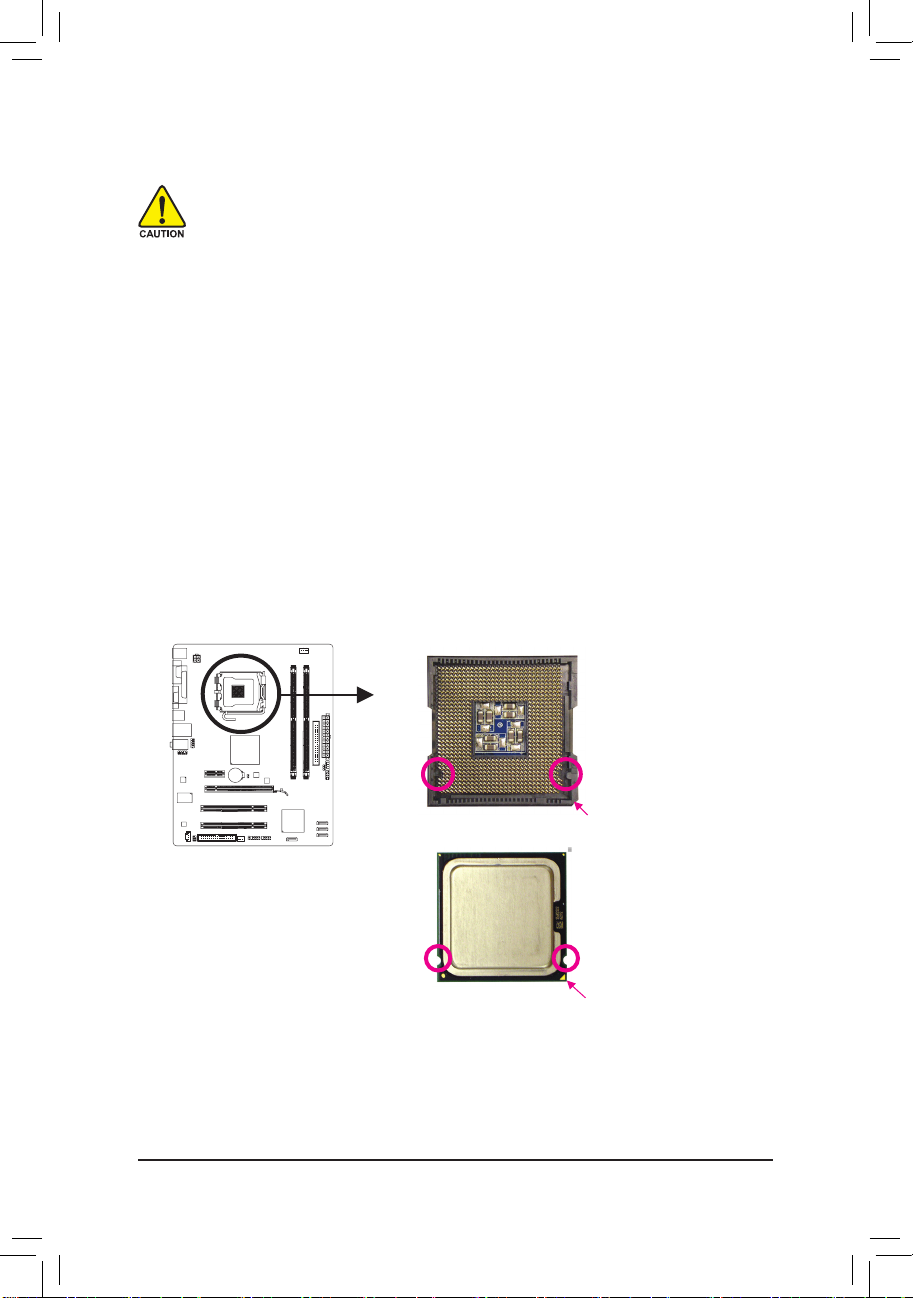
하드웨어 장착- 13 -
1-3 CPU 및 CPU 쿨러 장착하기
CPU 를 설치하기 전에 다음 지침을 따르십시오.
• 메인보드가 CPU 를 지원하는지 확인하십시오.
(최신 CPU 지원 목록에 대해서는 GIGABYTE 웹 사이트를 참조하십시오.)
• 하드웨어 손상을 방지하려면 CPU를 설치하기 전에 반드시 컴퓨터를 끄고
콘센트에서 전원 코드 플러그를 뽑으십시오.
• CPU 1번 핀을 찾으십시오. 방향이 올바르지 않으면 CPU를 삽입할 수 없습니다.
(또는 CPU 양쪽에 있는 노치와 CPU 소켓에 있는 맞춤 키를 찾으십시오.)
• CPU 표면에 고르고 얇은 층으로 서멀 그리스를 바르십시오.
• CPU 냉각기가 설치되어 있지 않으면 컴퓨터를 켜지 마십시오. 그렇지 않으면
CPU 과열과 손상이 일어날 수 있습니다.
• CPU 사양에 따라 CPU 호스트 주파수 설정하십시오. 시스템 버스 주파수가
하드웨어 사양을 초과하도록 설정하는 것은 주변 장치의 표준 요구 사항을
만족하지 않으므로 좋지 않습니다. 주파수가 표준 사양을 초과하도록
설정하려면 CPU, 그래픽 카드, 메모리, 하드 드라이브 등의 하드웨어 사양에 따라
설정하십시오.
1-3-1 CPU 장착하기
A. 메인보드 CPU 소켓에 있는 맞춤 키와 CPU 에 있는 노치를 찾으십시오.
노치노치
맞춤 키
맞춤 키
LGA 775 CPU
LGA775 CPU 소켓
CPU 소켓의 1 번 핀 모서리
CPU 의 1 번 핀 삼각 표시
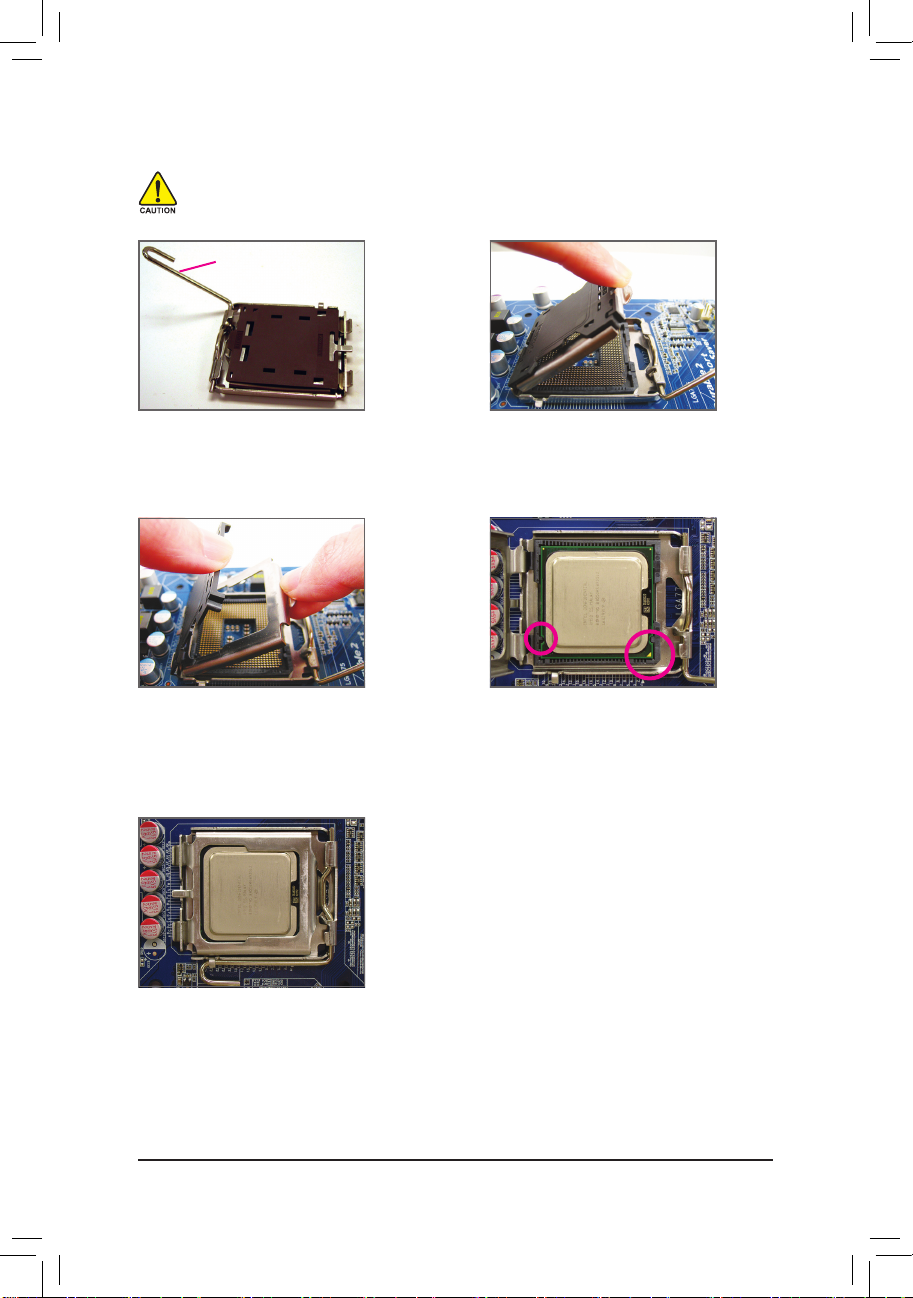
GA-G41M-ES2L 메인보드 - 14 -
B. 아래 단계에 따라 메인보드 CPU 소켓에 CPU 를 올바르게 설치하십시오.
2 단계:
CPU
소켓에서 금속 로드 플레이트를
들어올립니다. (소켓 접점을 건드리지
마십시오.)
4 단계:
엄지와 검지로 CPU 를 잡습니다. CPU 1
번 핀 표시 (삼각형) 와 CPU 소켓의 1번 핀
모서리를 맞추고 (또는 CPU 노치와 소켓
맞춤 키를 맞출 수도 있음) CPU 를 서서히
제자리에 삽입합니다.
3 단계:
로드 플레이트에서 소켓 보호 커버를
제거하십시오. (CPU 소켓을 보호하려면,
CPU가 설치되지 않은 경우 소켓 보호
커버를 항상 제자리에 끼워 두십시오.)
5 단계:
CPU 가 올바르게 삽입되었으면 고정판을
제자리에 놓고 CPU 소켓 레버를 잠금
위치로 다시 밀어넣습니다.
CPU 손상을 방지하려면 CPU 를 설치하기 전에 컴퓨터를 끄고 콘센트에서 전원 코드
플러그를 뽑으십시오.
1 단계:
CPU 소켓 레버를 완전히 일으켜
세웁니다.
CPU 소켓 레버
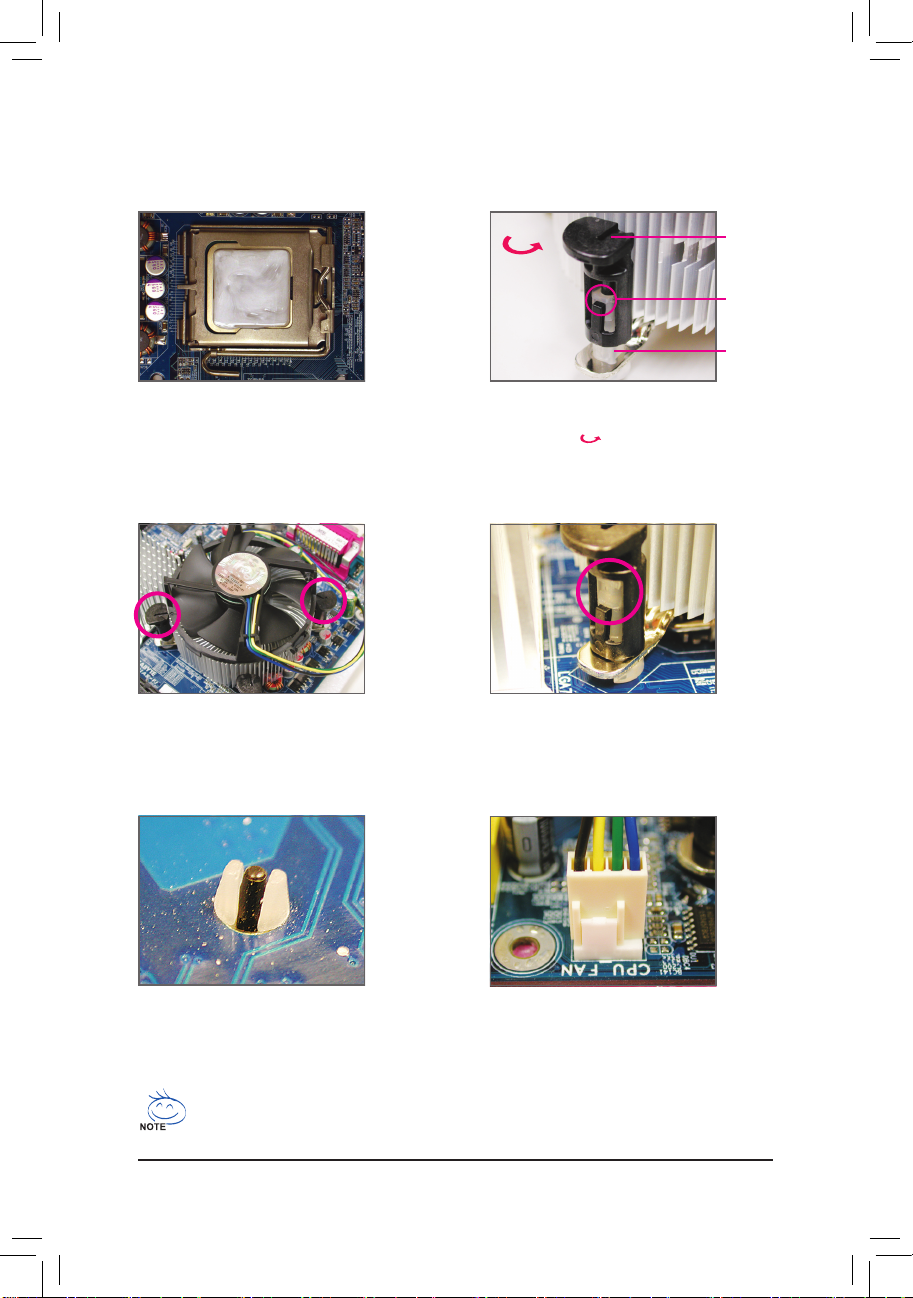
하드웨어 장착- 15 -
1-3-2 CPU 냉각기 설치하기
아래 단계에 따라 메인보드에 CPU 냉각기를 올바르게 설치하십시오. (다음 절차는 Intel®
박스형 냉각기를 예시 냉각기로 사용합니다.)
1 단계:
설치된 CPU 표면에 고르고 얇은 층으로
서멀 그리스를 바릅니다.
3 단계:
CPU 위에 냉각기를 놓고 메인보드의 핀
구멍을 통해 4 개의 누름 핀을 맞춥니다.
누름 핀을 대각선으로 내리누릅니다.
4 단계:
각 누름 핀을 내리누를 때 찰깍 소리가
나야 합니
다. 수컷과 암컷 누름 핀이 꽉
결합되었는지 확인하십시오. (냉각기
설치에 대한 지시사항은 CPU 냉각기 설치
설명서를 참조하십시오.)
CPU 냉각기와 CPU 사이의 서멀 그리스/테이프가 CPU 에 들러붙을 수 있으므로 CPU
냉각기를 제거할 때는 특히 주의하십시오. CPU 냉각기를 부적절하게 제거하면 CPU
가 손상될 수 있습니다.
5 단계:
설치 후 메인보드의 뒷면을
확인하십시오. 누름 핀이 위 그림과 같이
삽입되었으면 설치가 완료된 것입니다.
6 단계:
끝으로 CPU 냉각기의 전원 커넥터를
메인보드에 있는 CPU 팬 헤더 (CPU_FAN)
에 연결합니다
.
수컷 누
름 핀
암컷 누
름 핀
암컷 누
름 핀
상단
수컷 누름
핀에 있는
화살표 방향
2 단계:
냉각기를 설치하기 전에 수컷 누름 핀에
있는 화살표 향을 유의합니다. (누름
핀을 화살표 방향으로 돌리면 냉각기가
제거되고, 그 반대로 돌리면 냉각기를
설치하는 것입니다.)
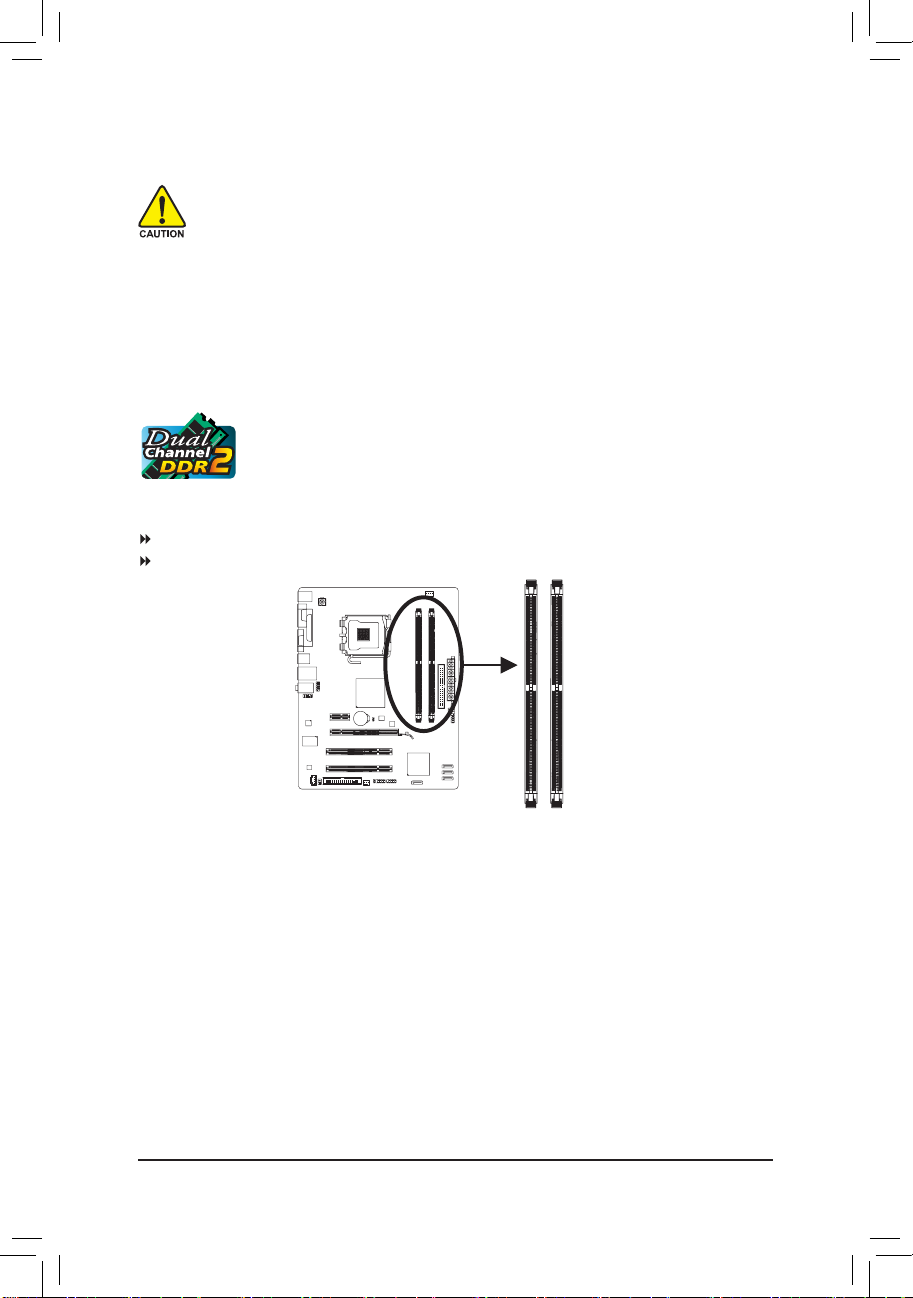
GA-G41M-ES2L 메인보드 - 16 -
1-4 메모리 설치하기
메모리를 설치하기 전에 다음 지침을 따르십시오:
• 메인보드가 메모리를 지원하는지 확인하십시오. 같은 용량, 상표, 속도 및 칩의
메모리를 사용하는 것이 좋습니다.
(최신 메모리 지원 목록에 대해서는 GIGABYTE 웹 사이트를 참조하십시오.)
• 하드웨어 손상을 방지하려면 메모리를 설치하기 전에 반드시 컴퓨터를 끄고
콘센트에서 전원 코드 플러그를 뽑으십시오.
• 메모리 모듈은 실수를 방지하도록 설계되어 있습니다. 메모리 모듈은 한
방향으로만 설치할 수 있습니다. 메모리를 삽입할 수 없는 경우 방향을 바꾸어
보십시오.
1-4-1 듀얼 채널 메모리 구성
이 메인보드는 4 개의 DDR2 메모리 소켓을 제공하고 듀얼 채널 기술을
지원합니다. 메모리가 설치된 후 BIOS 가 메모리의 사양과 용량을 자동으로
감지합니다. 듀얼 채널 메모리 모듈을 사용하도록 설정하면 원래 메모리
대역폭이 두 배로 늘어납니다.
DDR2 메모리 소켓 두 개는 다음과 같이 두 채널로 나뉩니다:
채널 0: DDR2_1
채널 1: DDR2_2
칩셋 제한이 있으므로, 메모리를 듀얼 채널 모드로 설치하기 전에 다음 지침을 읽으십시오.
1. DDR2 메모리 모듈이 하나만 설치되어 있으면 듀얼 채널 모드를 사용할 수 없습니다.
2. 두 개의 메모리 모듈과
함께 듀얼 채널 모드를 사용하도록 설정할 때는 같은 용량,
상표, 속도 및 칩의 메모리를 사용하는 것이 좋습니다.
DDR2_1
DDR2_2
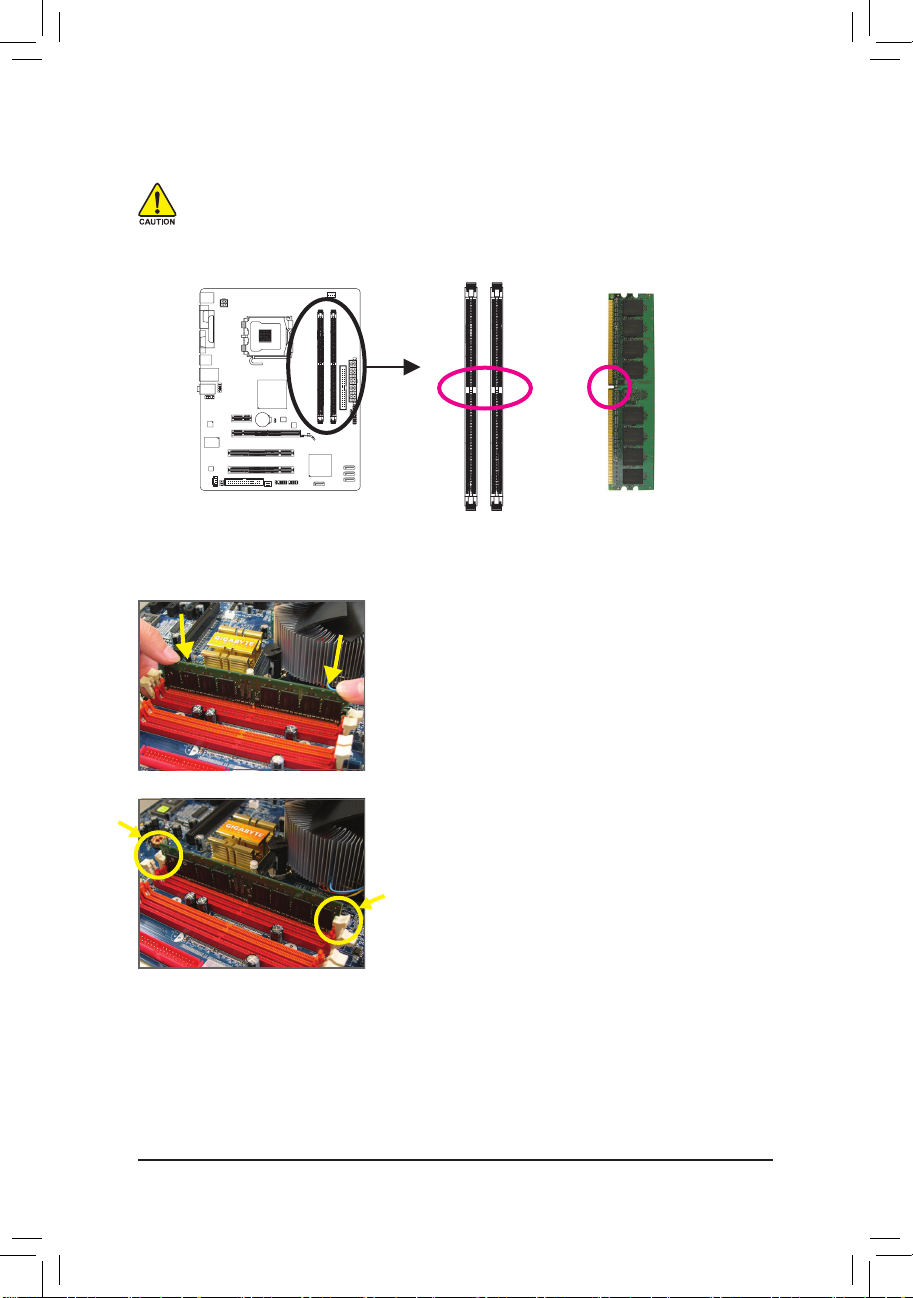
하드웨어 장착- 17 -
1-4-2 메모리 설치하기
노치
DDR2 DIMM
메모리 모듈 손상을 방지하려면 메모리 모듈을 설치하기 전에 컴퓨터를 끄고 콘센트
에서 전원 코드 플러그를 뽑으십시오.
DDR2 DIMM 은 DDR DIMM 과 호환되지 않습니다. 이 메인보드에는 꼭 DDR2 DIMM 을 설
치하십시오.
DDR2 메모리 모듈에는 노치가 있기 때문에 한 방향으로만 끼울 수 있습니다. 아래 단계에
따라 메모리 소켓에 메모리 모듈을 올바르게 설치하십시오.
1 단계:
메모리 모듈의 방향에 유의합니다. 메모리 소켓 양쪽
끝에 있는 고정 클립을 벌립니다. 메모리 모듈을 소켓에
놓습니다. 왼쪽 그림에 나타낸 것과 같이 메모리 위쪽
가장자리에 손가락을 대고 메모리를 내리눌러 메모리
소켓에 수직으로 삽입합니다.
2 단계:
메모리 모듈이 단단히 삽입되면 소켓 양쪽 끝의 클립이
제자리에 찰깍하고 채워집니다.
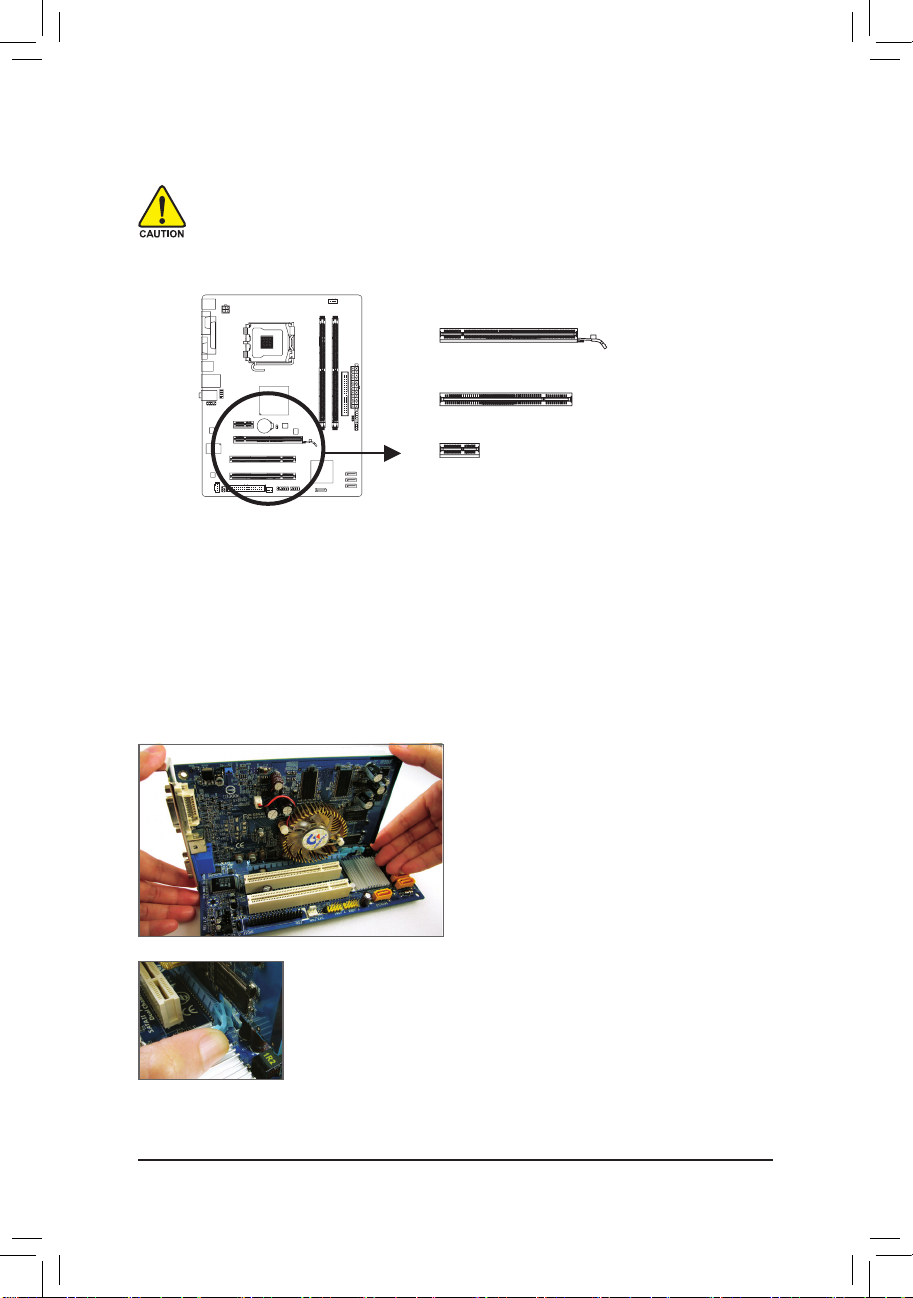
GA-G41M-ES2L 메인보드 - 18 -
1-5 확장 카드 설치하기
확장 카드를 설치하기 전에 다음 지침을 따르십시오.
• 메인보드가 확장 카드를 지원하는지 확인하십시오. 확장 카드에 딸려온
설명서를 숙독하십시오.
• 하
드웨어 손상을 방지하려면 확장 카드를 설치하기 전에 반드시 컴퓨터를 끄고
콘센트에서 전원 코드 플러그를 뽑으십시오.
아래 단계에 따라 확장 슬롯에 확장 카드를 올바르게 설치하십시오.
1. 카드를 지원하는 확장 슬롯을 찾습니다. 섀시 후면 패널에서 금속 슬롯 덮개를 제거합니다.
2. 카
드를 슬롯과 맞추고 카드가 슬롯에 완전히 끼워질 때까지 카드를 내리누릅니다.
3. 카드의 금속 접점이 슬롯에 완전히 삽입되었는지 확인합니다.
4. 금속 브래킷을 나사로 섀시 후면 패널에 고정합니다.
5. 확장 카드가 모두 설치되었으면 섀시 덮개를 다시 덮습니다.
6. 컴퓨터의 전원을
켭니다. 필요하다면 BIOS 셋업으로 이동하여 확장 카드에 대해 필요한
BIOS 설정을 변경합니다.
7. 확장 카드와 함께 제공된 드라이버를 운영 체제에 설치합니다.
PCI 슬롯
PCI Express x1 슬롯
PCI Express x16 슬롯
예: PCI Express x16 그래픽 카드 설치 및 제거하기:
• 그래픽 카드 설치하기:
카드가 PCI Express x16 슬롯에 완전히 삽입
될
때까지 카드 상단 모서리를 천천히 밀어
넣으십시오. 카드를 제대로 끼워야 하며 좌
우로 카드를 흔들면 안됩니다.
• 카드 제거:
슬롯의 레버를 천천히 다시 밀어 넣은 다음 카드를 슬롯에서 수직으
로 들어 올립니다.
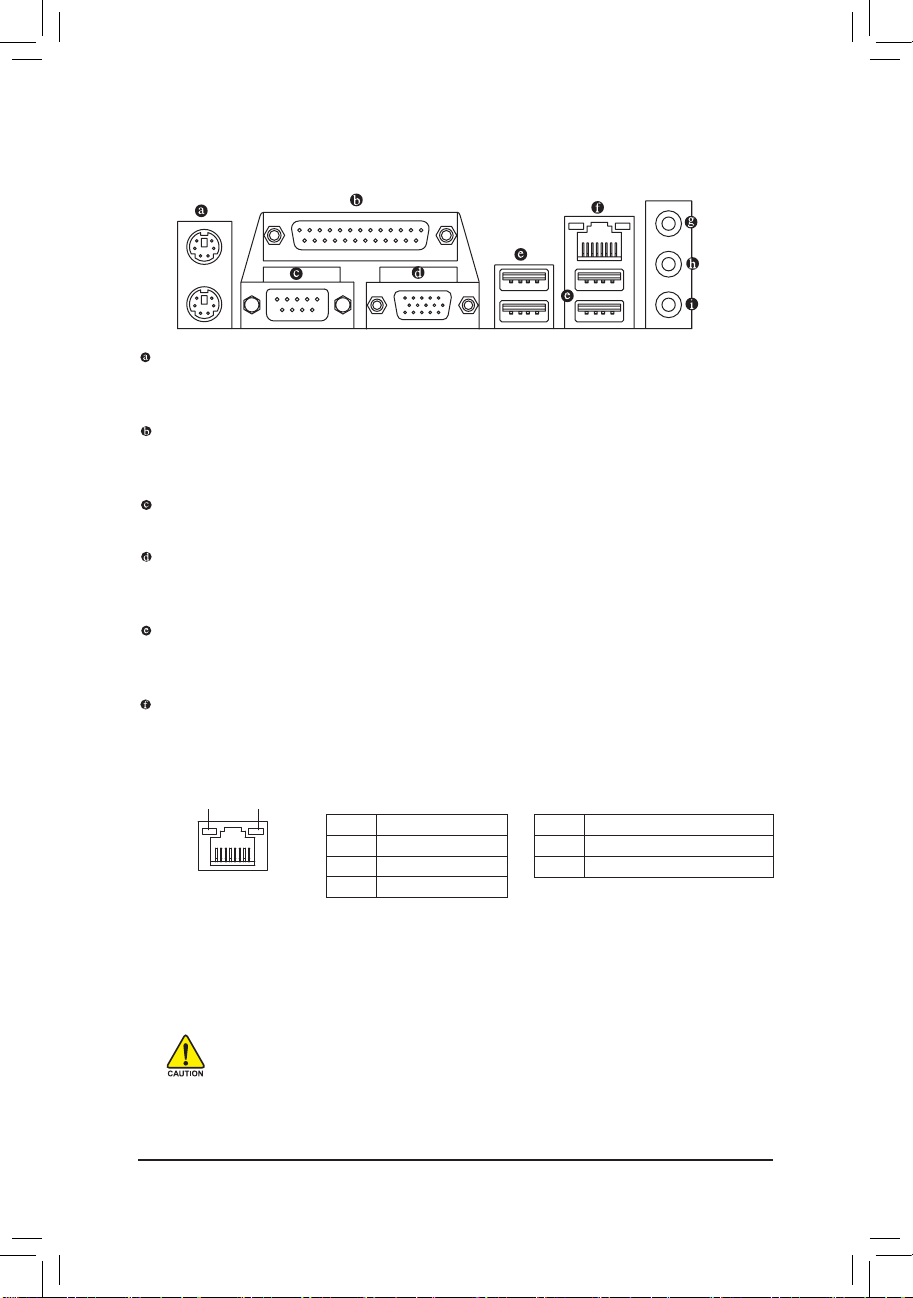
하드웨어 장착- 19 -
1-6 후면 패널 커넥터
PS/2 키보드 및 PS/2 마우스 포트
위쪽 포트 (녹색) 에 PS/2 마우스를 연결하고 아래쪽 포트(보라색)에 PS/2 키보드를 연결
하십시오.
병렬 포트
병렬 포트를 사용하여 프린터나 스캐너와 같은 장치를 연결하십시오. 병렬 포트를
프린터 포트라고 부르기도 합니다.
직렬 포트
직렬 포트를 사용하여 마우스, 모뎀 또는 기타 주변 장치와 같은 장치를 연결하십시오.
D-Sub 포트
D-Sub 포트는 15핀 D-Sub 커넥터를 지원합니다. D-Sub 연결을 지원하는 모니터를 이 포트
를 지원합니다.
USB 포트
USB 포트는 USB 2.0/1.1 규격을 지원합니다. USB 키보드/마우스, USB 프린터, USB 플래시
드라이브와 같은 USB 장치에 이 포트를 사용하십시오.
RJ-45 LAN 포트
Gigabit 이더넷 LAN 포트는 최대 1 Gbps 데이터 속도의 인터넷 연결을 제공합니다. 다음은
LAN 포트 LED 상태에 대한 설명입니다.
• 후면 패널 커넥터에 연결된 케이블을 제거할 때는 장치에서 케이블을 먼저
제거한 후
메인보드에서 제거하십시오.
• 케이블을 제거할 때는 커넥터에서 케이블을 똑바로 뽑으십시오. 케이블 커넥터
안의 전기 단락을 방지하려면 좌우로 흔들지 마십시오.
활동 LED
연결/
속도 LED
LAN 포트
연결/속도 LED: 활동 LED:
상태 설명
깜빡임 데이터 전송 또는 수신 중
꺼짐 데이터 전송 또는 수신 없음
상태 설명
주황색 1 Gbps 데이터 속도
녹색 100 Mbps 데이터 속도
꺼짐 10 Mbps 데이터 속도

GA-G41M-ES2L 메인보드 - 20 -
라인 입력 잭 (청색)
기본 라인 입력 잭입니다. 광 드라이브, 워크맨과 같은 장치에 이 오디오 잭을 사용하십
시오.
라인 출력 잭 (녹색)
기본 라인 출력 잭입니다. 헤드폰이나 2 채널 스피커에 이 오디오 잭을 사용하십시오. 이
잭은 4/5.1 채널 오디오 구성에서 프런트 스피커를 연결하는 데 사용할 수 있습니다.
마이크 입력 잭 (분홍색)
기본 마이크 입력 잭입니다. 마이크는 이 잭에 연결해야 합니다.
7.1 채널 오디오를 구성하려면 전면
패널을 통해 HD 오디오 표준 포트와 연결해야
하며, 오디오 드라이버를 통해 다중 채널 오디오 기능을 사용하도록 설정해야 합
니다. 제5장, “2/4/5.1/7.1 채널 오디오 구성하기” 에서 2/4/5.1/7.1 채널 오디오 구성 설
정에 대한 지시사항을 참조하십시오.
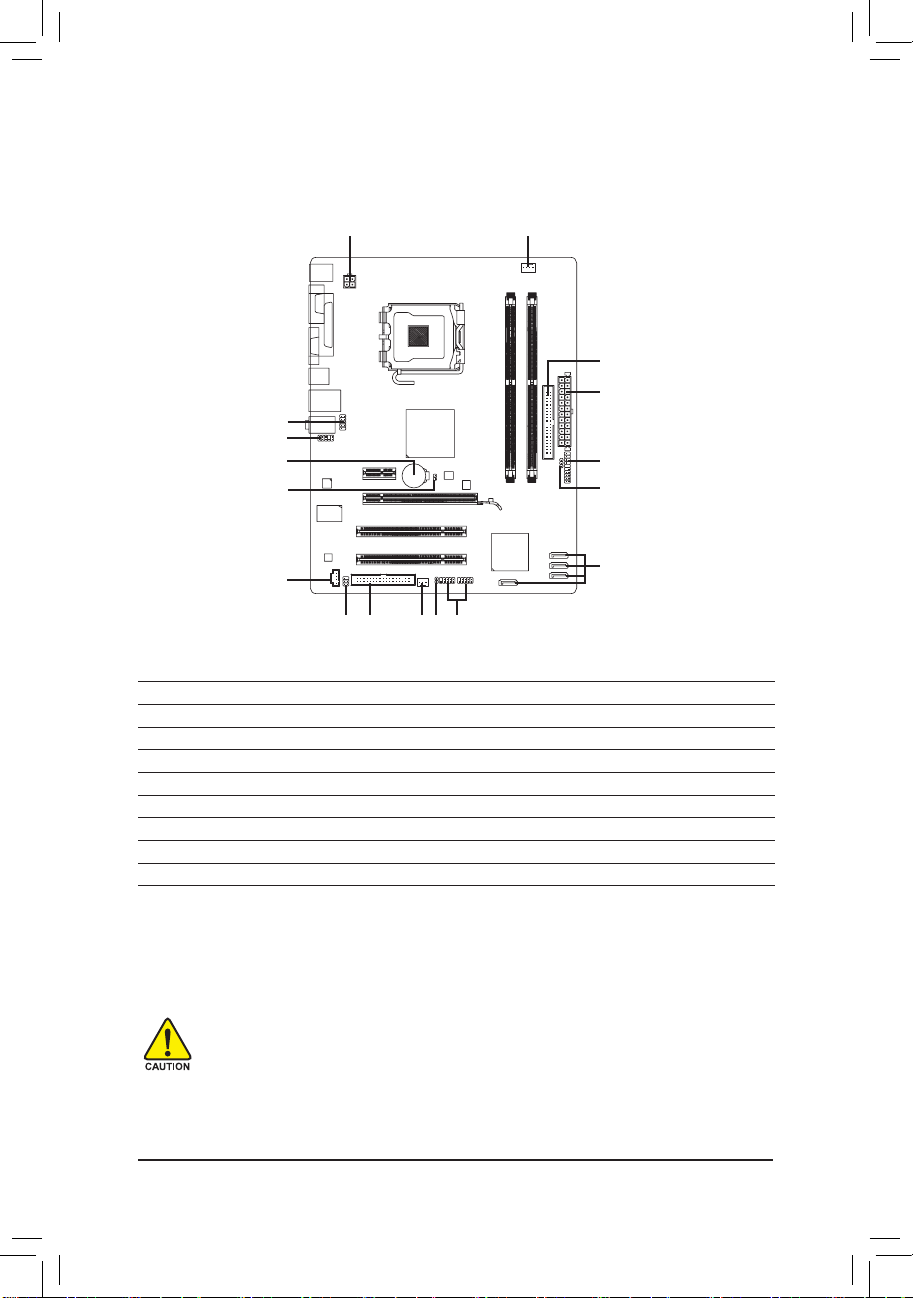
하드웨어 장착- 21 -
1-7 내부 커넥터
외부 장치를 연결하기 전에 다음 지침을 읽으십시오.
• 먼저 장치가 연결하고자 하는 커넥터와 호환되는지 확인하십시오.
• 장치를 설치하기 전에 장치와 컴퓨터를 끄십시오. 장치 손상을 방지하려면
콘센트에서 전원 코드 플러그를 뽑으십시오.
• 장치를 설치한 후 컴퓨터를 켜기 전 장치 케이블이 메인보드의 커넥터에 단단히
연결되었는지 확인하십시오.
1) ATX_12V 10) F_PANEL
2) ATX 11) F_AUDIO
3) CPU_FAN 12) CD_IN
4) SYS_FAN 13) SPDIF_IO
5) FDD 14) F_USB1 / F_USB2
6) IDE 15) COMB
7) SAT
A
2_0 / 1 / 2 / 3 16) CLR_CMOS
8) PWR_LED 17) CI
9) BA
T
TERY
2
10
5 14
7
3
6
8
171413
9
11
12
16
15
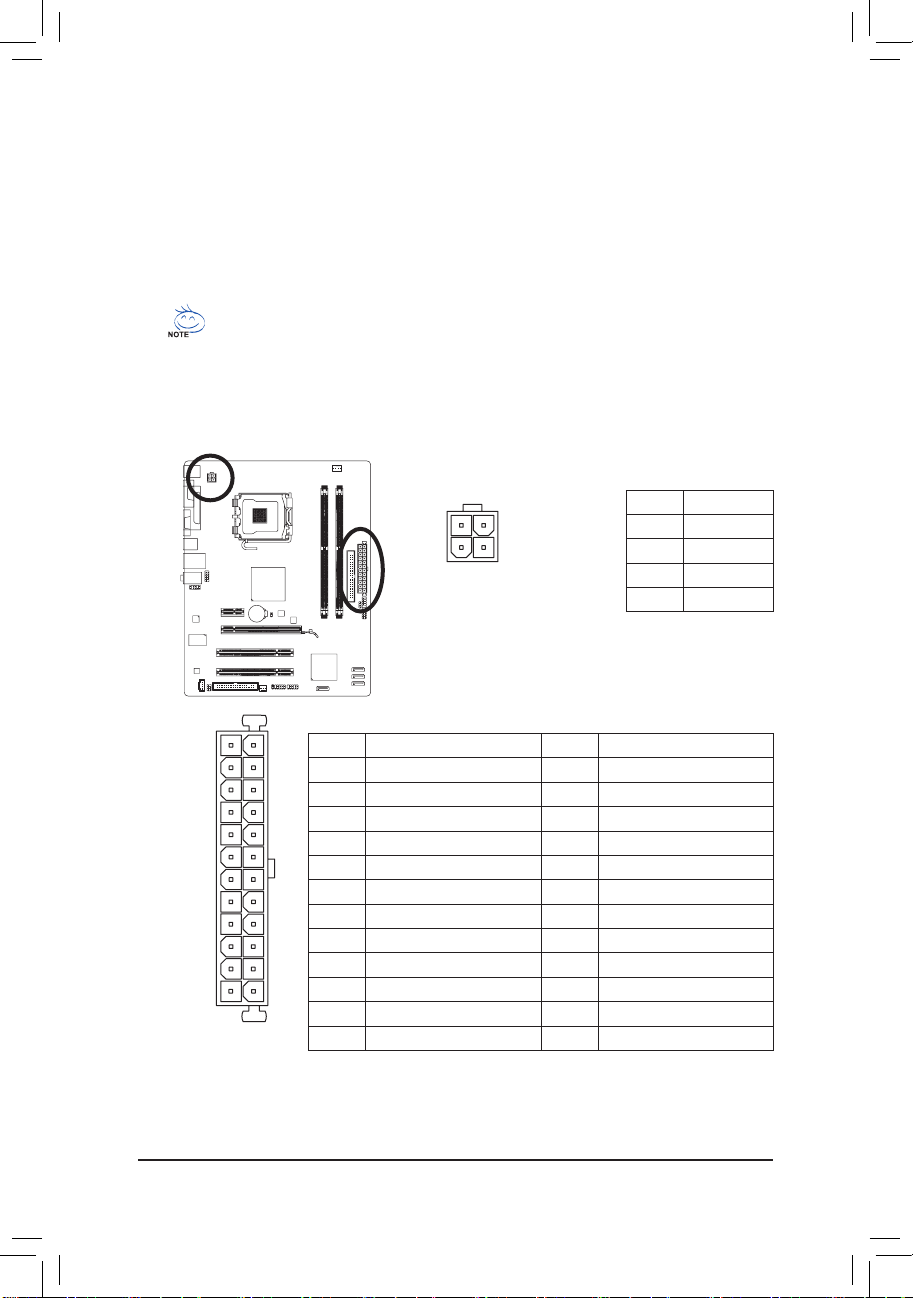
GA-G41M-ES2L 메인보드 - 22 -
1/2) ATX_12V/ATX (2x2 12V 전원 커넥터 및 2x12 주 전원 커넥터)
전원 커넥터의 사용으로 전원 공급 장치는 메인보드의 모든 부품에 충분히 안정적인
전력을 공급할 수 있습니다. 전원 커넥터를 연결하기 전에 먼저 전원 공급 장치가
꺼져 있고 모든 장치가 올바르게 설치되었는지 확인하십시오. 전원 커넥터는 실수를
방지하도록 설계되어 있습니다. 전원 공급 케이블을 전원 커넥터에 올바른 방향으로
연결하십시오. 12V 전원 커넥터는 주로 CPU 에 전력을 공급합니다. 12V 전원 커넥터가
연결되어 있지 않으면 컴퓨터를 시작할 수 없습니다.
• 확장 요구 사항을 만족하려면 높은 소비 전력 (500W 이상) 을 견딜 수 있는 전원
공급 장치를 권합니다. 필요 전력을 공급하지 못하는 전원 공급 장치가 사용된
경우 시스템이 불안정하거나 부팅되지 않을 수 있습니다.
• 주 전원 커넥터는 2x10 전원 커넥터가 있는 전원 공급 장치와 호환됩니다.
2x12 전원 공급 장치를 사용하는 경우, 메인보드의 주 전원 커넥터에서 보호용
덮개를 제거하십시오. 2x10 전원 공급 장치를 사용하는 경우, 보호용 덮개
아래에 있는 핀에 전원 공급 장치 케이블을 삽입하지 마십시오.
ATX_12V :
핀 번호 정의
1 GND
2 GND
3 +12V
4 +12V
ATX :
핀 번호 정의 핀 번호 정의
1 3.3V 13 3.3V
2 3.3V 14 -12V
3 GND 15 GND
4 +5V 16 PS_ON (소프트 켜기/끄기)
5 GND 17 GND
6 +5V 18 GND
7 GND 19 GND
8 전원 양호 20 -5V
9 5V SB (대기 +5V) 21 +5V
10 +12V 22 +5V
11 +12V (2x12핀 AT
X에만 해당) 23 +5V (2x12핀
ATX에만 해당)
12 3.3V (2x12핀 ATX에만 해당) 24 GND (2x12핀
ATX에만 해당)
ATX_12V
4
2
3
1
131
24
12

하드웨어 장착- 23 -
5) FDD (플로피 디스크 드라이브 커넥터)
이 커넥터는 플로피 디스크 드라이브를 연결하는 데 사용됩니다. 지원되는 플로피
디스크 드라이브의 종류: 360 KB, 720 KB, 1.2 MB, 1.44 MB 및 2.88 MB. 플로피 디스크
드라이브를 설치하기 전에, 커넥터의 1 번 핀과 플로피 드라이브 케이블을 찾으십시오.
일반적으로 케이블의 1 번 핀은 색이 다른 스트라이프로 표시됩니다.
• CPU 및 시스템의 과열을 막으려면 꼭 팬 헤더에 팬 케이블을 연결하십시오.
과열은 CPU 에
손상을 일으키거나 시스템 장애를 일으킬 수 있습니다.
• 이 팬 헤더는 구성 점퍼 블록이 아닙니다. 헤더에 점퍼 캡을 씌우지 마십시오.
3/4) CPU_FAN/SYS_FAN (팬 헤더)
메인보드에는 4핀 CPU 팬 헤더(CPU_FAN), 3핀 시스템 팬 헤더(SYS_FAN1)가 있습니다. 대
부분의 팬 헤더는 실수로 삽입하는 것을 방지하도록 설계되어 있습니다. 팬 케이블을 연
결할 때는 꼭 올바른 방향으로 연결하십시오. (검은색 커넥터 전선이 접지 전선입니다.)
메인보드는 팬 속도 제어 기능이 있는 CPU 팬을 사용해야 하는 CPU 팬 속도 제어 기능을
지원합니다. 최적의 열 발산을 위해, 시스템 팬을 섀시 내부에 설치할 것을 권장합니다.
CPU_FAN :
핀 번호 정의
1 GND
2 +12V / 속도 제어
3 감지
4 속도 제어
SYS_FAN :
핀 번호 정의
1 GND
2 +12V
3 감지
CPU_FAN
SYS_FAN
1
1
1
2
33
34
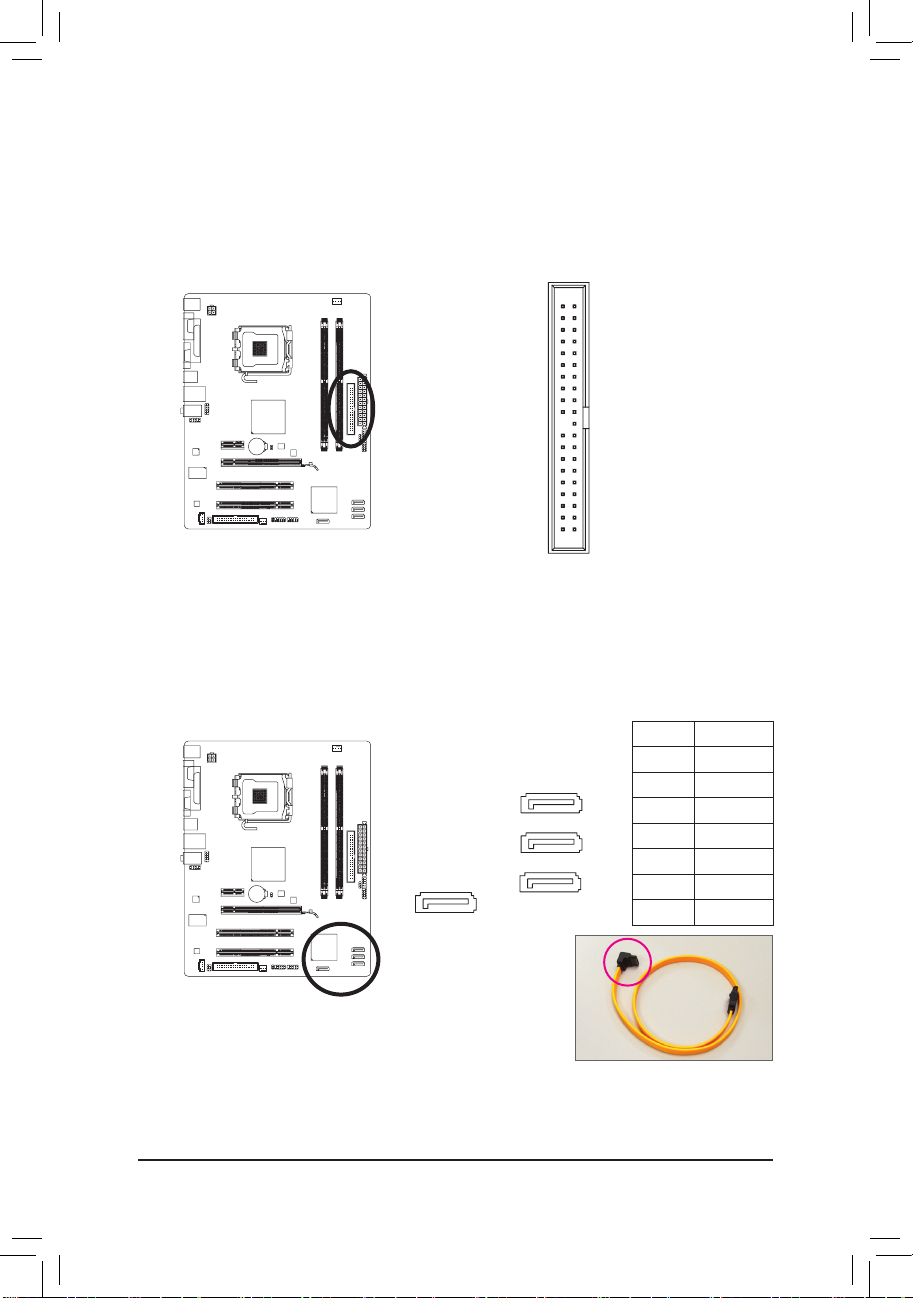
GA-G41M-ES2L 메인보드 - 24 -
6) IDE (IDE 커넥터)
IDE 커넥터는 하드 드라이브나 광 드라이브와 같은 IDE 장치를 최대 2 개까지
지원합니다. IDE 케이블을 연결하기 전에 커넥터에 있는 실수 방지 홈을 찾으십시오.
IDE 장치 2 개를 연결하려면 IDE 장치의 역할 (예: 마스터 또는 슬레이브) 에 따라 점퍼와
케이블을 설정하는 것을 잊지 마십시오. (IDE 장치의 마스터/슬레이브 설정을 구성하는
것에 대한 정보는 장치 제조업체가 제공한 설명서를 읽으십시오.)
7) SATA2_0/1/2/3 (SATA 3Gb/s 커넥터)
SATA 커넥터는 SATA 3Gb/s 표준을 준수하며 SATA 1.5Gb/s 표준과 호환됩니다. 각 SATA
커넥터는 단일 SATA 장치를 지원합니다.
핀 번호 정의
1 GND
2 TXP
3 TXN
4 GND
5 RXN
6 RXP
7 GND
12
3940
SATA2_0
SATA2_1
SATA2_2
SATA2_3
1
7
1
7
1
7
1
7
L자 모양의 SATA 3Gb/s 케이블의
끝을 SATA 하드 드라이브에 연결
하십시오.
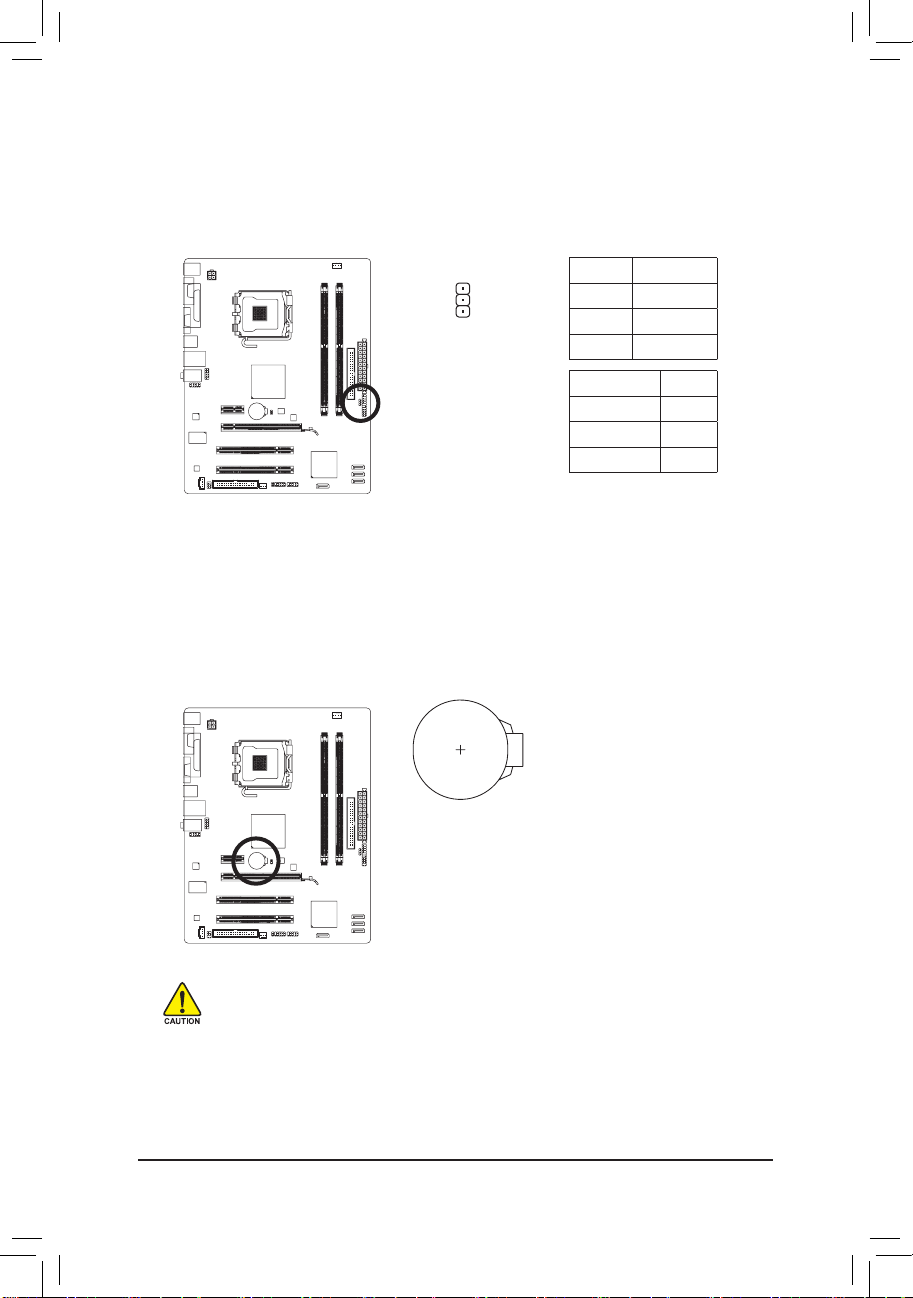
하드웨어 장착- 25 -
8) PWR_LED (시스템 전원 LED 헤더)
이 헤더는 시스템 전원 상태를 표시하도록 섀시의 시스템 전원 LED 를 연결하는 데 사용
할 수 있습니다. 시스템이 작동 중이면 LED 가 켜집니다. 시스템이 S1 절전 상태에 있으
면 LED 가 계속 깜빡입니다. 시스템이 S3/S4 절전 상태에 있거나 전원이 꺼지면 (S5) LED
가 꺼집니다.
9) BATTERY (배터리)
배터리는 컴퓨터가 꺼졌을 때 CMOS 에 값 (BIOS 구성, 날짜 및 시간 정보 등) 을 보존하도
록 전원을 제공합니다. 배터리 전압이 낮은 수준으로 떨어지면 배터리를 교체하십시오.
그러지 않으면 CMOS 값이 정확하지 않거나 손실될 수 있습니다.
• 배터리를 교체하기 전에 항상 컴퓨터를 끄고 전원 코드 플러그를 뽑으십시오.
• 배터리를
동등한 것으로 교체하십시오. 잘못된 모델로 교체하면 폭발 위험이
있습니다.
• 배터리를 직접 교체할 수 없거나 배터리 모델에 대해 잘 모르면 구매처나 지역
판매점에 문의하십시오.
• 배터리를 설치할 때 배터리의 양극 (+) 과 음극 (-) 방향에 주의하십시오. 양극 쪽
이 위를 향해야 합니다.
• 소모된 배터리는 지역 환경 규정에 따라 처리해야 합니다.
배터리를 제거하여 CMOS 값을 지울 수 있습니다.
1. 컴퓨터를 끄고 전원 코드 플러그를 뽑습니다.
2. 배터리 홀더에서 배터리를 꺼낸 후 1 분 동안 기다립니다.
(
또는
드라이버와 같은 금속 물체로 배터리 홀더의 양극과
음극 단자를 5 초 동안 접촉하여 단락시키십시오.)
3. 배
터리를 교체합니다.
4. 전원 코드를 연결하고 컴퓨터를 다시 시작합니다.
핀 번호 정의
1 MPD+
2 MPD-
3 MPD-
시스템 상태 LED
S0 켜짐
S1 깜빡임
S3/S4/S5 꺼짐
1
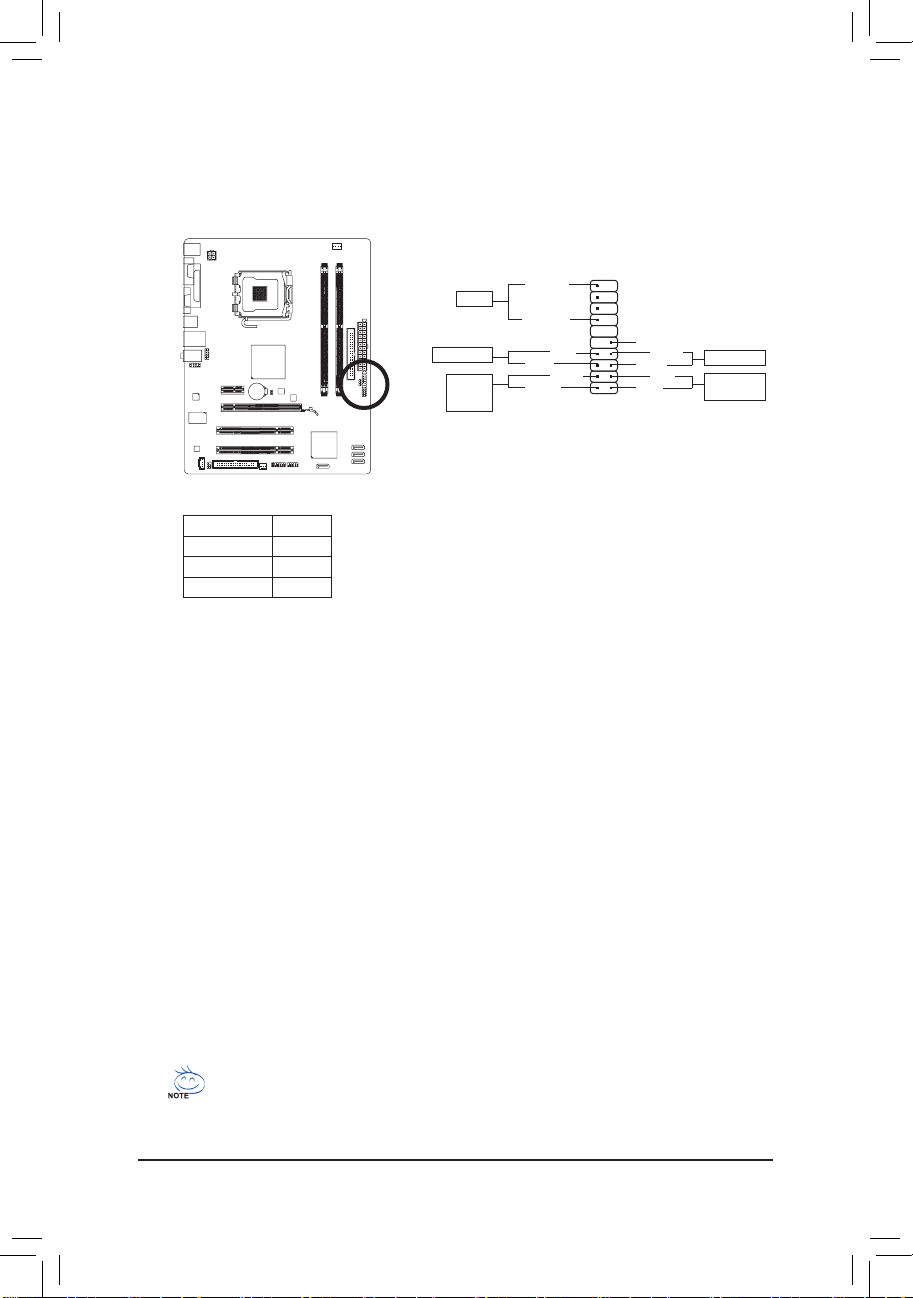
GA-G41M-ES2L 메인보드 - 26 -
10) F_PANEL (전면 패널 헤더)
아래의 핀 지정에 따라 섀시 전면 패널의 전원 스위치, 리셋 스위치, 스피커 및 시스템
상태 표시기를 이 헤더에 연결하십시오. 케이블을 연결하기 전에 양극과 음극 핀에
주목하십시오.
전면 패널 설계는 섀시에 따라 다를 수 있습니다. 전면 패널 모듈은 주로
전원 스위치, 리셋 스위치, 전원 LED, 하드 드라이브 활동 LED, 스피커 등으로
구성됩니다. 섀시 전면 패널 모듈을 헤더에 연결할 때는 전선 지정과 핀 지정이
정확히 일치하는지 확인하십시오.
• PW (전원 스위치):
섀시 전면 패널의 전원 스위치에 연결됩니다. 전원 스위치를 사용하여 시스템을 끄는
방법을 구성할 수 있습니다. 자세한 정보는 제 2 장, “BIOS 셋업”, “전원 관리 설정” 을
참조하십시오.
• S
PEAK (스피커):
섀시 전면
패널의 스피커에 연결됩니다. 시스템이 신호음을 통해 시스템 시작
상태를 알립니다. 시스템을 시작할 때 문제가 감지되지 않으면 한 번의 짧은
신호음이 납니다. 문제가 감지되면 BIOS 가 서로 다른 패턴의 신호음을 통해 문제를
나타냅니다. 신호음에 대한 정보는 제5장, “문제 해결” 을 참조하십시오.
• H
D (하드 드라이브 활동 LED):
섀시 전면
패널의 하드 드라이브 활동 LED 에 연결됩니다. 하드 드라이브가 데이터를
읽거나 쓸 때 LED 가 켜집니다.
• R
ES (리셋 스위치):
섀시 전면
패널의 리셋 스위치에 연결됩니다. 컴퓨터가 작동을 멈추어 정상적으로
다시 시작할 수 없는 경우 리셋 스위치를 누르십시오.
• N
C :
연결 없음
.
• MSG (메시지/전원/절전 LED):
섀시 전면 패널의 전원 상태 표시기에 연결됩니다. 시스템이
작동 중이면 LED 가 켜집니다. 시스템이 S1 절전 상태에 있으면
LED 가 계속 깜빡입니다. 시스템이 S3/S4 절전 상태에 있거나
전원이 꺼지면 (S5) LED가 꺼집니다.
시스템 상태 LED
S0 켜짐
S1 깜빡임
S3/S4/S5 꺼짐
메시지/
전원/
절전 LED
전원 스위치
스피커
하드 드라이
브 활동 LED
리셋 스위치
12
19
20
HD-
HD+
RES+
RES-
NC
SPEAK-
MSG-
MSG+
PW-
PW+
SPEAK+
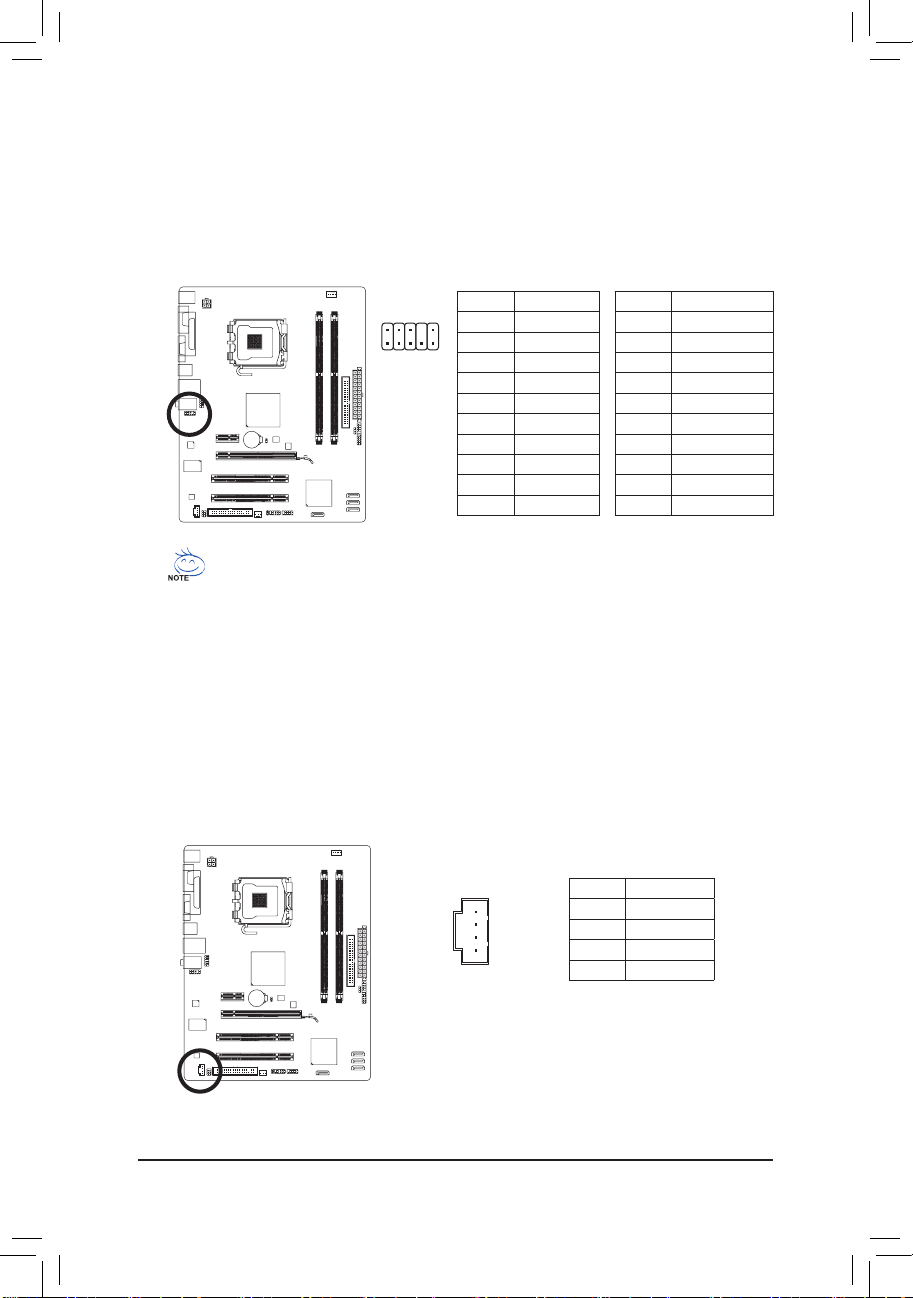
하드웨어 장착- 27 -
11) F_AUDIO (전면 패널 오디오 헤더)
전면 패널 오디오 헤더는 Intel 고음질 오디오 (HD) 및 AC'97 오디오를 지원합니다. 섀시
전면 패널 오디오 모듈을 이 헤더에 연결할 수 있습니다. 모듈 커넥터의 전선 지정이
메인보드 헤더의 핀 지정과 일치하는지 확인하십시오. 모듈 커넥터와 메인보드 헤더를
잘못 연결하면 장치가 작동하지 않거나 손상될 수도 있습니다.
• 기본값으로 전면 패널 오디오 헤더는 HD 오디오를 지원합니다. 섀시에 AC'97 전
면 패널
오디오 모듈이 있는 경우 제 5 장, “2/4/5.1/7.1 채널 오디오 구성하기” 에
서 오디오 소프트웨어를 통해 A
C'97
기능을 활성화하는
방법에 대한 지시사항
을 참조하십시오.
• 오디오 신호가 전면 및 후면 패널 오디오 연결 모두에 동시에 존재합니다. 후면
패널 오디오의 음을 소거하려면(HD 전면 패널 오디오 모듈 사용 시에만 지원),
제3장 "2/4/5.1/7.1 널 오디오 구성"을 참조하십시오.
• 일부 섀시는 각 전선에 단일 플러그 대신 분리된 커넥터가 있는 전면 패널 오디
오 모듈을 제공합니다. 전선 지정이 다른 전면 패널 오디오 모듈을 연결하는 것
에 대한 정보는 섀시 제조업체에 문의하십시오.
광 드라이브에 딸려온 오디오 케이블을 이 헤더에 연결할 수 있습니다.
핀 번호 정의
1 MIC2_L
2 GND
3 MIC2_R
4 -ACZ_DET
5 LINE2_R
6 GND
7 FA
UDIO_JD
8 핀 없음
9 LINE2_L
10 GND
핀 번호 정의
1 MIC
2 GND
3 MIC 전원
4 NC
5 라인 출력 (우)
6 NC
7 NC
8 핀 없음
9 라인 출력 (좌)
10 NC
AC'97 전면 패널 오디오용:
HD 전면 패널 오디오용:
핀 번호 정의
1 CD-L
2 GND
3 GND
4 CD-R
1
2
9
10
1
12) CD_IN (CD 입력 커넥터)
